Правила ⚠️ оформления презентации: структура, основные требования, образец
В последние 10-15 лет компьютерная презентация считается стандартной частью доклада. Сопровождение устного выступления графиками, иллюстрациями, записями тезисов повышает уровень внимания аудитории. Такой способ подачи данных может выступать и самостоятельным информационным продуктом (например, при размещении презентации или отдельных слайдов в интернете).
Что должно быть в презентации
Традиционная схема выглядит так:
- Обложка.
- Введение.
- Базовая часть, при необходимости разбитая на несколько разделов.
- Заключение.
- Финальная страница (необязательно).
В зависимости от цели документ займет от 5-6 до нескольких десятков слайдов. Составителю нужно реалистично оценивать ситуацию — аудитории будет сложно воспринять более 25-30 страниц сразу, даже если доклад будет очень интересным.
Как правильно оформить презентацию
Источник: pc.ipc39.ruОт того, насколько красиво сделана презентация, сильно зависит внимание аудитории, а значит, и успех выступления докладчика. Поэтому не нужно жалеть усилий, чтобы получить привлекательный результат. Компьютерные программы (Microsoft Power Point и др.) предлагают готовые шаблоны, которые выручат новичка. Однако более продуктивный выход — потратить немного времени на поиск собственного оригинального варианта, который еще не успеет «примелькаться» аудитории.
Гай Кавасаки, один из первых маркетологов Apple, рекомендует пользоваться принципом «10/20/30»: 10 слайдов, 20 минут, шрифт 30-го кегля. Этот совет можно рассматривать как один из вариантов, но он подойдет не во всех случаях. Например, если тезисы, графики, диаграммы и иллюстрации займут больший объем, лучше расширить сам документ.
Этот совет можно рассматривать как один из вариантов, но он подойдет не во всех случаях. Например, если тезисы, графики, диаграммы и иллюстрации займут больший объем, лучше расширить сам документ.
Цвет
Компьютерные программы подготовки презентаций предлагают пользователю колоссальные возможности по выбору палитры. При глубине в 32 бита это почти 43 миллиарда возможных оттенков. Выбрать из них 3-4 цвета, которые будут гармонично сочетаться в вашей презентации, не так просто. Вот несколько рекомендаций для правильного выбора гаммы:
- Интересным вариантом будет использование монохромной палитры — цветов одного тона, но разной насыщенности (например, от светло- до темно-синего). Бледные оттенки хорошо подойдут для фона, а более яркие — для заголовков. В выбранную гамму можно тонировать и фотографии.
- В интернете есть специальные сервисы, подбирающие удачные цветовые сочетания
 С их помощью можно быстро найти необходимую гамму для вашей презентации. Также есть сайты, предлагающие готовые шаблоны для оформления страниц.
С их помощью можно быстро найти необходимую гамму для вашей презентации. Также есть сайты, предлагающие готовые шаблоны для оформления страниц. - Также следует помнить, что белый фон может быть хорошим вариантом для больших иллюстраций и крупных заголовков. Не нужно стараться раскрасить все пространство листа, иногда отсутствие цвета будет гораздо уместнее.
Шрифт
Лучше всего для презентации подойдет рубленая гарнитура Arial или Calibri. Размер шрифта зависит от области использования:
- дополнения, примечания — 20-24 пункта;
- основной текст — 26-28 пунктов;
- заголовки — 32-38 пунктов;
- название доклада на титульном листе — 48-72 пункта.
Необходимо учитывать, что при демонстрации презентации она будет находиться от зрителей дальше, чем от составителя в момент подготовки. Хороший способ проверить, насколько подходит размер шрифта — отойти от монитора на 3 метра. Если слова сложно прочесть, нужно увеличивать кегль.
Если слова сложно прочесть, нужно увеличивать кегль.
Титульный лист
Источник: it-uroki.ruГлядя на него, должно быть понятно, о чем дальше пойдет речь и кто будет выступать. Для этого на титульном слайде нужно указать:
- Название организации (школу, вуз, предприятие).
- Тему доклада.
- Фамилию и имя выступающего, его должность (для школьников или студентов тут указываются класс или факультет).
- Аналогичная информация о научном руководителе (когда доклад является частью защиты диплома и пр.).
- Контакты (номер телефона, адрес электронной почты).
- Место и год подготовки презентации.
Оформление титульного слайда регулируется ГОСТ 7.32-2017 и дополнительно к перечисленным пунктам может включать указание:
- Названия головной организации.
- Индекса универсальной десятичной классификации.
- Отметок о согласовании.

- Идентифицирующего номера.
- Шифра работы.
Для выделения титульного листа можно выбрать дизайн, отличающийся от остальных слайдов. В том же стиле можно оформить завершающую страничку, где автор презентации благодарит зрителей за внимание и еще раз напоминает свои контактные данные.
Иллюстрации
Изображения в этом способе подачи информации играют ключевую роль, особенно если презентация сопровождает устный доклад. Возможны два варианта включения графики:
- Самостоятельная иллюстрация. В этом случае размер картинки на слайде должен быть крупным. Не нужно стараться разместить весь текст рядом с такой картинкой, но и полностью оставлять ее без комментария не стоит.
- Сопроводительные иллюстрации (инфографика и пр.). Их размер определяется общим дизайном презентации, но они не должны быть слишком мелкими. Интересным вариантом может быть осветление таких изображений и использование в качестве фоновой подложки.

Таблицы и диаграммы
Эти справочные материалы незаменимы, когда в докладе есть информация статистического характера, которую нужно сделать наглядной. С помощью Microsoft Power Point можно создать таблицы и красиво их оформить (например, выделяя цветом отдельные строки или столбцы).
Средства этой программы позволяют без особых сложностей делать и диаграммы разных типов (круговые, столбчатые, точечные и др.) — от пользователя требуется только запуск специального мастера подготовки и ввод необходимых данных. Альтернативой будет экспорт готового изображения из приложения Exсel. Сохранив связь с исходным файлом, пользователь может корректировать готовые графики, например, изменяя в них ряд показателей.
Звуковые файлы
Музыка или аудиокомментарии добавят разнообразия в подготовленный материал и помогут удержать внимание публики. Многие докладчики с успехом используют звуковое дублирование текста, который в данный момент отображается на экране — такой подход повышает качество запоминания информации, поэтому особенно эффективен в материалах, разработанных для учебных курсов.
Как красиво оформить презентацию
Несколько советов, которые помогут новичкам:
- Оформляйте слайды в едином стиле (фон, цветовая гамма, размер заголовков и др.). Используйте повторяющиеся элементы дизайна страниц, например, логотипы или разделители текста. При этом не забывайте, что контраст фона на отдельных слайдах (например, 3 страницы светлых, 4-я – темная и т.д.) тоже помогает сохранять интерес аудитории.
- Пронумеруйте слайды. Содержание позволит быстрее разобраться, к какому месту презентации относится вопрос зрителя, если он будет задан в конце выступления.
- Указывайте на слайдах не только порядковый номер, но и общее число страниц (например, так: 8/18). Так вы поможете зрителям понять, насколько далеко продвинулось выступление.
- Не старайтесь уместить в слайд максимум информации. На одной странице должны быть только картинка с подписью или тезисы.

- Привлекайте аудиторию хорошо подобранными изображениями и инфографикой, соответствующими целям презентации, а не тенями к заголовкам и другими ненужными спецэффектами.
Программы для составления презентаций
Функционал компьютерных программ значительно упрощает подготовку красочной презентации, поэтому составить документ может даже человек с минимальными навыками работы на компьютере. Для начала работы пользователю нужно подготовить текст и иллюстрации.
Особенности оформления в PowerPoint: образец
Эта программа входит в широко распространенный пакет Microsoft Office, поэтому выступает самым популярным инструментом для подготовки презентаций. Ее интерфейс во многом идентичен Word и Excel, что значительно упрощает выполнение необходимых операций (создание и сохранение файлов, копирование, экспорт данных и др. ).
).
Одно из важных преимуществ программы Power Point — широкие возможности оформления презентации. К ним относятся несколько десятков типов переходов между слайдами (прорезание, выцветание, сдвиг и еще 44 варианта) и анимации, простота размещения видео- и аудиороликов.
Образец оформления презентации к диплому.
Онлайн-сервисы для создания презентаций
Также стоит обратить внимание на следующие сайты:
- Prezi. Этот продукт предназначен для создания нелинейных документов, когда вся презентация напоминает анимацию на статичном листе. В зависимости от замысла слайд можно дополнить нужным количеством блоков, создавая в итоге динамичное представление. У сервиса есть мобильное приложение и платная версия с расширенными функциями.
- Google презентации. Сервис отличается интуитивно-понятным меню и набором необходимых функций (шаблонов оформления и пр.). Программа позволяет легко вставлять текст и графику, сохраняет историю правок, позволяя вернуться к любой из предыдущих версий.
 При необходимости можно открыть доступ к файлу коллегам для совместной работы над проектом. У сервиса есть приложение для компьютера, позволяющее использовать его в оффлайн-варианте. Программа бесплатна, есть мобильная версия для Android и iOS.
При необходимости можно открыть доступ к файлу коллегам для совместной работы над проектом. У сервиса есть приложение для компьютера, позволяющее использовать его в оффлайн-варианте. Программа бесплатна, есть мобильная версия для Android и iOS. - Sway. Этот сервис поможет сделать необычную презентацию, когда текст, фото и другой контент плавно перетекают из одной части в другую без разрывов между ними. Здесь нет привычных слайдов, но есть блоки с содержимым. Их можно группировать различными способами, чтобы составить необходимое наполнение. Подготовленную презентацию можно разместить на сайте. Программа бесплатна.
- Canva. Преимущество этого сервиса — большое количество шаблонов, позволяющих красиво оформить презентации разных типов. Сервис предлагает пользователям графический и текстовый редакторы, большое количество шаблонов для оформления инфографики, рамок и других инструментов. Разработчики предусмотрели и возможность коллективной работы.
 Программа бесплатна в базовом варианте, есть платная расширенная версия.
Программа бесплатна в базовом варианте, есть платная расширенная версия.
Основные ошибки при оформлении презентации
Ими могут быть:
- Непродуманная структура. Сюда можно отнести такие недочеты, как отсутствие титульного листа, несоответствие количества слайдов отведенному времени выступления, пропуск и неправильный порядок разделов.
- Слишком пестрая палитра. Несочетаемая гамма (например, алые буквы на ярко-синем фоне) тоже может испортить впечатление.
- Обилие текста. Чем больше слов размещено на слайде, тем меньше должен быть размер шрифта. Слишком маленькие буквы сложно рассмотреть с дальних рядов, и вы потеряете внимание части публики.
- Нарушение правил русского языка. В коротких сообщениях эти просчеты особенно заметны. Подписывать слайды стоит после тщательной проверки.
- Неправильный стиль смены слайдов.
 Например, несерьезный «Бумажный самолетик» в докладе о деятельности крупного банка.
Например, несерьезный «Бумажный самолетик» в докладе о деятельности крупного банка. - Яркий цвет фона. Подложка бледных оттенков лучше воспринимается и не отвлекает от текста.
Примеры презентаций
В качестве образца можно посмотреть на несколько примеров презентаций:
Теперь вы знаете, как, используя программы на компьютере и онлайн-сервисы, подготовить эффектную презентацию. Дополнительные вопросы можно задать специалистам ФениксХелп: здесь вам помогут оформить и доклад, и сопровождение к выступлению.
Общие сведения об образце слайдов
Если вы хотите использовать одинаковые шрифты и изображения (например, логотипы) на всех слайдах, то можете вносить эти изменения только один раз в образце слайдов, и они будут применены ко всем слайдам. Чтобы перейти в режим «Образец слайдов», на вкладке Вид нажмите кнопку Образец слайдов.
Образец слайдов — это верхний слайд в области эскизов в левой части экрана.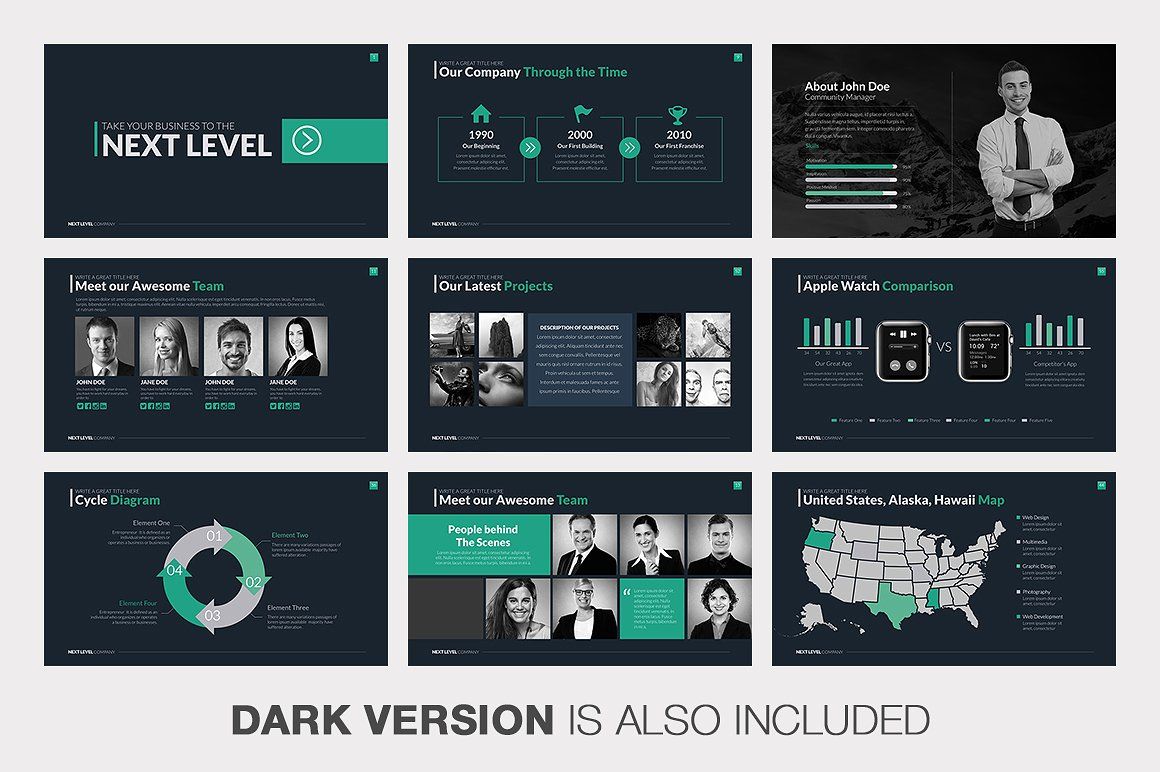 Под образцом слайдов отображаются связанные с ним макеты слайдов (как на этом изображении из PowerPoint для macOS):
Под образцом слайдов отображаются связанные с ним макеты слайдов (как на этом изображении из PowerPoint для macOS):
1 Образец слайдов
2 Образцы макетов
При редактировании образца слайдов все слайды на основе этого образца будут содержать эти изменения. Однако большинство ваших изменений, скорее всего, будут вноситься в макеты слайдов, связанные с образцом слайдов.
Если вы вносите изменения в образцы макетов или слайдов в режиме «Образец слайдов», другие пользователи, которые работают над презентацией (в обычном режиме), не могут случайно удалить или изменить внесенные вами правки. И наоборот, если вы работаете в обычном режиме и понимаете, что не можете изменить элемент на слайде (например, не можете удалить рисунок), возможно, это связано с тем, что этот элемент определен в образце слайда или макета. Чтобы изменить этот элемент, вам необходимо перейти в режим «Образец слайдов».
Примечание: Изменения в образец слайдов и макетов рекомендуется вносить до создания отдельных слайдов,чтобы ваши правки отразились на всех слайдах презентации. Если внести изменения в образец слайдов или макетов после создания отдельных слайдов, потребуется повторно применить измененные макеты к готовым слайдам презентации в обычном режиме.
Темы
Тема — это набор цветов, шрифтов и специальных эффектов (например, теней, отражений, объемных эффектов и т. д.), взаимно дополняющих друг друга. Темы PowerPoint были разработаны дизайнерами и теперь доступны для вас на вкладке Конструктор в обычном режиме. Другие темы доступны на сайте templates.office.com.
Каждая тема, используемая в презентации, включает образец слайдов и связанный набор макетов. Если вы используете в презентации больше одной темы, у вас будет больше одного образца слайдов и несколько наборов связанных макетов.
Макеты слайдов
Вы можете изменять макеты слайдов и управлять ими в режиме «Образец слайдов». Каждая тема включает в себя несколько макетов слайдов. Вы можете выбрать макеты, которые лучше всего подходят для содержимого ваших слайдов. Одни из них лучше подходят для текста, а другие — для графики.
В обычном режиме вы можете применить макеты к своим слайдам, как показано на рисунке ниже.
Все макеты слайдов настроены по-разному и различаются как типом заполнителей, так и их расположением.
У каждого образца слайдов есть соответствующий макет, называемый макетом титульного слайда, и в каждой теме заполнители текста и других объектов для этого макета располагаются и выглядят по-разному (используются разные цвета, шрифты и эффекты). На рисунках ниже показаны совершенно несхожие макеты титульных слайдов для двух тем: Основа (слева) и Интеграл (справа).
Вы можете изменять макет в соответствии со своими потребностями. После внесения изменений в образец макета и перехода в обычный режим, каждый последующий добавляемый слайд будет использовать этот макет и отображать его в измененном виде. Но если в вашей презентации уже имеются готовые слайды на основе старой версии этого макета, вам потребуется повторно применить его к ним. (Инструкции см. в статье Изменение и повторное применение макета слайда).
После внесения изменений в образец макета и перехода в обычный режим, каждый последующий добавляемый слайд будет использовать этот макет и отображать его в измененном виде. Но если в вашей презентации уже имеются готовые слайды на основе старой версии этого макета, вам потребуется повторно применить его к ним. (Инструкции см. в статье Изменение и повторное применение макета слайда).
Подробное описание макетов слайдов см. в статье Общие сведения о макетах слайдов.
Удаление неиспользуемых образцов слайдов
Если в Microsoft 365 открывается презентация с 25 или более образцами слайдов и некоторые из них не используются, в PowerPoint появится окно сообщения с предложением удалить неиспользуемые образцы слайдов. Вы можете принять или отклонить его. Вы можете просто узнать о наличии неиспользуемых образцов, чтобы просмотреть их вручную позже.
Дополнительные сведения об образцах слайдов, макетах и темах
Примеры оформления слайдов для «СберКласса»
Заголовок презентацииДата презентации
1
Образец заголовка слайда
Что это
Содержание
Здесь находятся инструменты и примеры оформления
слайдов для «СберКласса».

Как с этим работать
Вы можете скопировать любой текстовый блок, фигуру,
иллюстрацию и вставить её на свой рабочий слайд. Кроме этого,
презентация является шаблоном, который включает в себя блок
логотипов, образец заголовка слайда и шаблон заставки.
Как оформлять текст
Оформление чисел и статистики
Оформление цитат и обратной связи
Если что-то не получается
Можно написать Ане Моляновой и попросить помощи.
Почта: [email protected]
Телеграм: @molyann
Таймлайны и схемы
Добавление иллюстраций
Фирменный шрифт Сбера
Сбер рекомендует использовать в презентациях фирменный
шрифт, однако он может не отобразиться на других
устройствах. Особенно, если вы пересылаете презентацию
в формате .PPTX. В этом случае используйте файл
ШАБЛОН_УНИВЕРСАЛЬНЫЙ, где шрифт Сбера заменен
на стандартный. Если у вас нигде не отображается шрифт SB
Sans, напишите Ане Моляновой.
Пиктограммы
Примеры оформления слайдов
2
Как оформлять текст
Когда нужно выделить ключевую фразу, можно использовать этот текстовый блок
Заголовок обычный
СберКласс — это персонализированная модель
образования и комплексная среда для взаимодействия
всех участников образовательного процесса.

Прямоугольник для работы с блок-схемами
Наша задача — сделать учебный процесс удобнее и
эффективнее.
На выпуклом прямоугольнике можно
выделить продукты
Этот текстовый блок с
вертикальной полоской
поможет выделить фразу и
рассказать о наших идеях
01
И добавить сопроводительный текст
Многим нравится текстовый блок с
большой цифрой, он структурирует
информацию
Большой заголовок
для больших идей
Форму можно
трансформировать
Форму можно
трансформировать
3
Оформление чисел и статистики
Второй модуль выполнили
99
Главное правило:
число выделяем цветом и
увеличиваем размер шрифта
10 123
Можно редактировать,
как обычную диаграмму
%
респондентов –
изучили материалы
курса на сайте
sberclass.ru
> 31k школьников
Было
2 458
+17
Стало
2 475
> 31k
школьников
Если выделить число 41 в тексте, это
привлечет внимание читателя и
облегчит восприятие текста
4
Оформление цитат и обратной связи
В этом окошке мы можем
оставить цитату!
Смартфон сделает
скриншот более
привлекательным,
удалите зеленый
блок и вставьте
скриншот поверх
В этом окошке мы можем
оставить цитату!
Как здорово!
5
Таймлайны и схемы
1 этап
2 этап
3 этап
Ноябрь-март
Апрель-май
Лето 2021
Здесь можно написать название этапа или
оставить дополнительную информацию
Здесь можно написать название этапа
или оставить дополнительную
информацию
Здесь можно написать название
этапа или оставить
дополнительную информацию
Стрелки, фигуры и линии, которые помогут структурировать информацию
2020
Вертикальная линия
поможет связать пункты
2021
Вертикальная линия
поможет связать пункты
White text
6
Добавление иллюстраций
Добавляйте иллюстрацию только в том случае, если вам кажется, что на слайде не хватает акцента
7
Пиктограммы
Вкладка «Вставка» –> «Значки» откроет
библиотеку пиктограмм PowerPoint,
их можно использовать, менять заливку,
оставлять только обводку.

Подборка полезных пиктограмм
для наших презентаций:
?
8
Содержание презентации
01
02
03
Номер один
– Можно вынести подтемы
Номер два
Номер три
9
Слайд с фотографией
01
Многим нравится текстовый блок с большой
цифрой, он структурирует информациюМногим
нравится текстовый блок с большой цифрой, он
структурирует информацию.
02
Многим нравится текстовый блок с большой
цифрой, он структурирует информациюМногим
нравится текстовый
03
Многим нравится текстовый блок с большой
цифрой, он структурирует информациюМногим
нравится текстовый блок с большой цифрой, он
структурирует информацию.
10
Слайд с фотографией
1
Еще один вариант оформить слайд с
пунктами-цифрами один два три четыре
2
Еще один вариант оформить слайд с
пунктами-цифрами один два три четыре
3
Еще один вариант оформить слайд с
пунктами-цифрами один два три четыре
4
Еще один вариант оформить слайд с
пунктами-цифрами один два три четыре
11
Слайд для вебинаров – крупный заголовок
Общение в чате
12
Зеленая плашка справа
Заголовок обычный
СберКласс — это персонализированная модель образования
и комплексная среда для взаимодействия всех участников
образовательного процесса.

Наша задача — сделать учебный процесс удобнее и
эффективнее.
Учителя, участвующие в проекте СберКласс, получают
возможность управлять персонализированными планами
своих учеников, давать постоянную обратную связь об их
успехах и развивать собственные компетенции.
Когда нужно выделить
ключевую фразу,
можно использовать
этот текстовый блок
13
Зеленая плашка внизу
1 этап
2 этап
3 этап
Ноябрь-март
Апрель-май
Лето 2021
Здесь можно написать название этапа или
оставить дополнительную информацию
Здесь можно написать название этапа
или оставить дополнительную
информацию
Заметки на полях
Дедлайн
12 октября
Здесь можно написать название
этапа или оставить
дополнительную информацию
https://newschool.sberclass.ru/
14
Перечисление продуктов
Заголовок обычный
Заголовок обычный
Для учеников процесс обучения становится
увлекательным и интерактивным: они могут
самостоятельно планировать обучение, выбирать
интересные форматы контента, изучать модули по
предметам, запускать проекты или исследования в
группе.
 Задания на платформе дают знания по
Задания на платформе дают знания попредмету и создают условия для развития мягких
навыков.
Для учеников процесс обучения становится
увлекательным и интерактивным: они могут
самостоятельно планировать обучение, выбирать
интересные форматы контента, изучать модули по
предметам, запускать проекты или исследования в
группе. Задания на платформе дают знания по
предмету и создают условия для развития мягких
навыков.
Заголовок обычный
Заголовок обычный
Для учеников процесс обучения становится
увлекательным и интерактивным: они могут
самостоятельно планировать обучение, выбирать
интересные форматы контента, изучать модули по
предметам, запускать проекты или исследования в
группе. Задания на платформе дают знания по
предмету и создают условия для развития мягких
навыков.
Для учеников процесс обучения становится
увлекательным и интерактивным: они могут
самостоятельно планировать обучение, выбирать
интересные форматы контента, изучать модули по
предметам, запускать проекты или исследования в
группе.
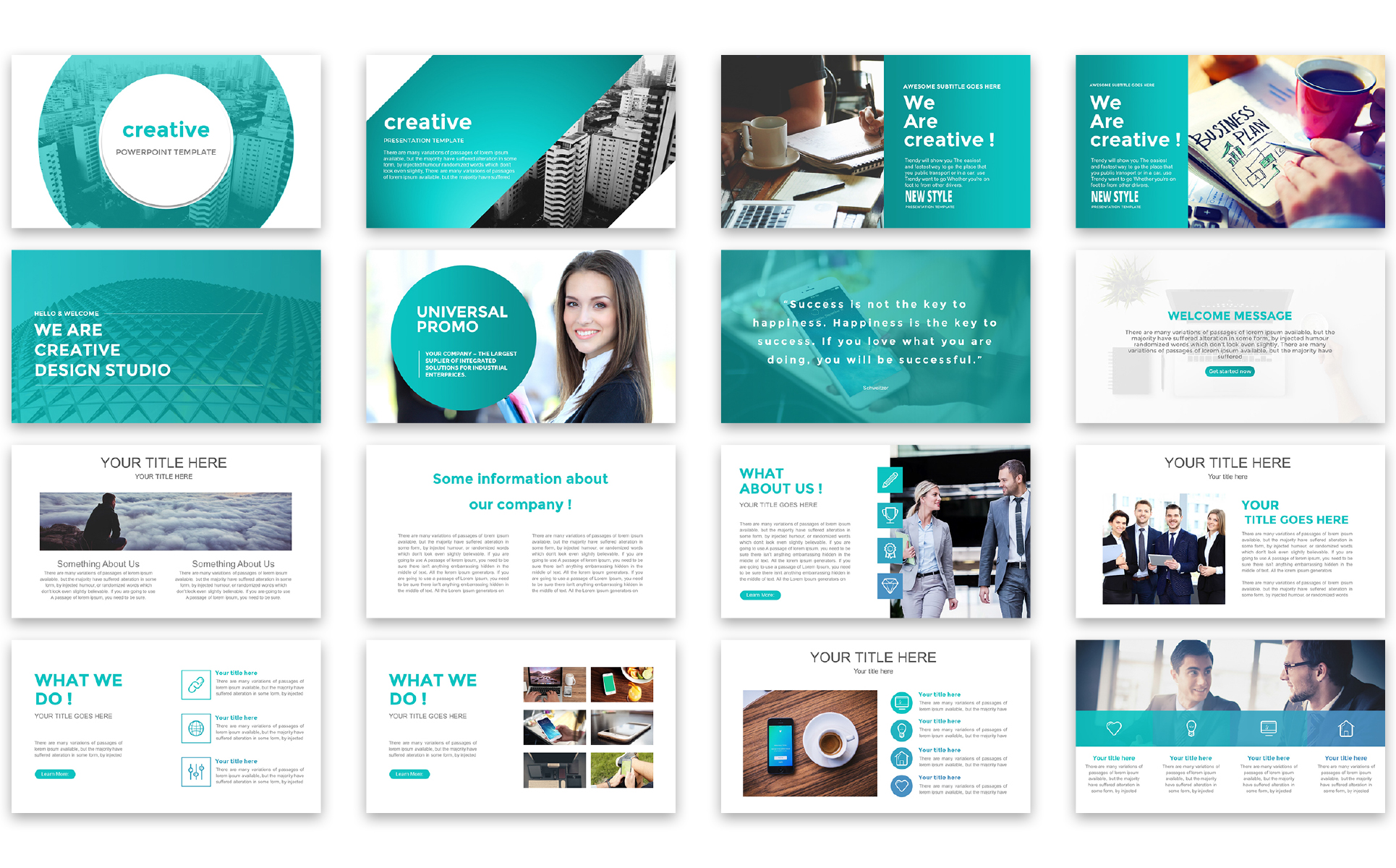 Задания на платформе дают знания по
Задания на платформе дают знания попредмету и создают условия для развития мягких
навыков.
15
Таблицы
Заголовок
Заголовок
Заголовок
Заголовок
Текст текст
текст текст
текст текст
Текст текст
текст текст
текст текст
Заголовок
Заголовок
Заголовок
Текст текст
текст текст
текст текст
Текст текст
текст текст
текст текст
Заголовок
Текст текст
текст текст
текст текст
Заголовок
Заголовок
Итог
Заголовок
Итог
Итог
Итог
Текст текст
текст текст
текст текст
Текст текст
текст текст
текст текст
Текст текст
текст текст
текст текст
Итог
Итог
Итог
16
Контакты
YouTube канал
Информационный телеграм-канал
https://www.youtube.com/channel/UC
96YygKRCOpunoa7jjP4Erw
https://t.me/pmocif
Почта
ВКонтакте
[email protected]
https://vk.com/public193324746
https://www.
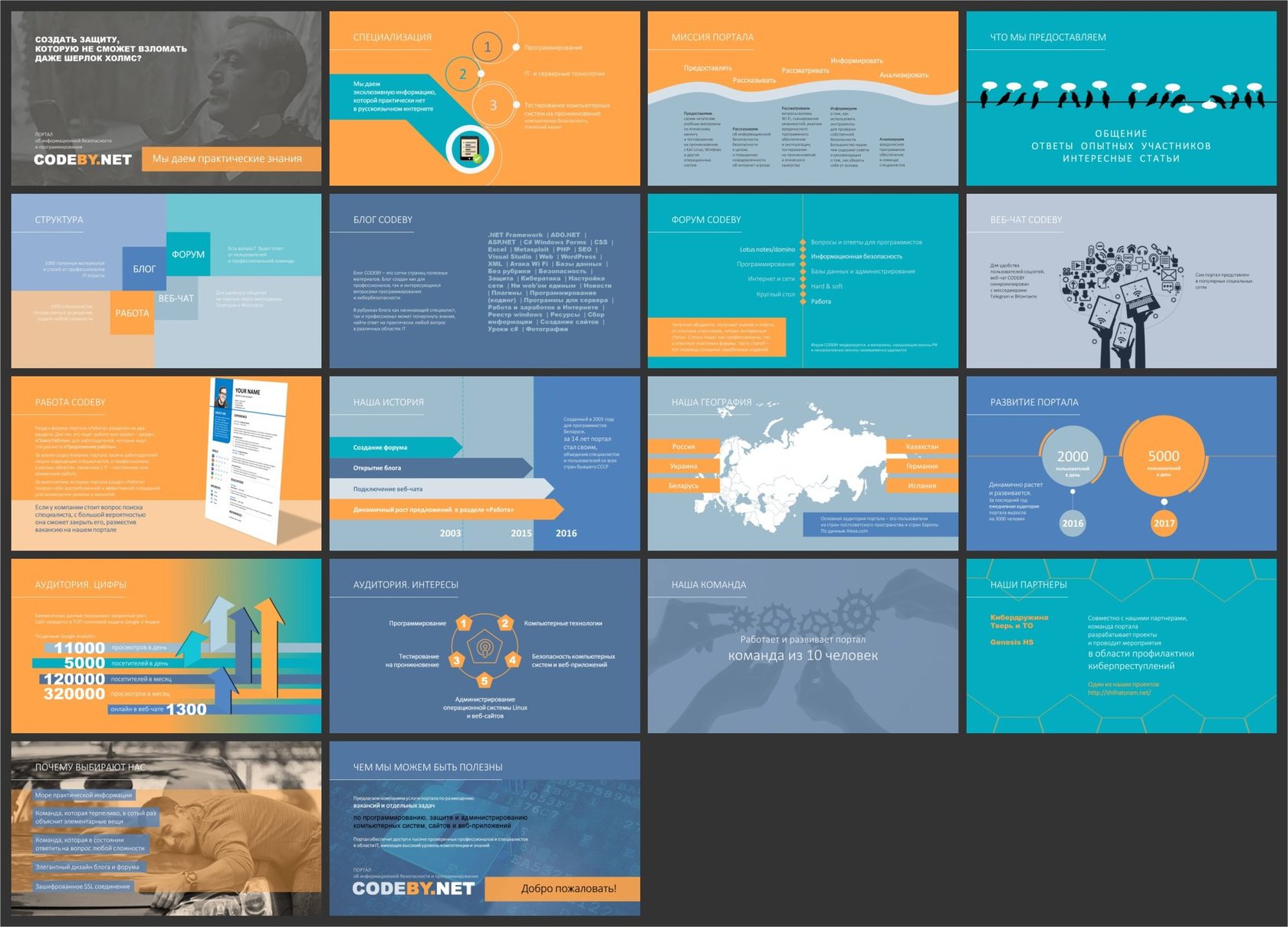 facebook.com/groups/898407407255670/
facebook.com/groups/898407407255670/https://sberclass.ru/pmo/
17
Спасибо за внимание
Дата презентации
18
Полезные логотипы
19
Как компоновать текст презентации: 10 примеров оформления слайдов на все времена | Konstantin Bulygin
Компоновка слайдов сверху-вниз и слева-направо — самый простой и удобочитаемый пример оформления слайдов PowerPoint. Однако верстать все слайды в одном ключе скучно, неинтересно и однообразно.
Вы хотите, чтобы все листы презентации выглядели как однотипное месиво? Вот и мы в BIECOM этого не хотим, поэтому составили свою подборку примеров оформления слайдов на основе реальных проектов для заказчиков.
Варианты композиции слайдов PowerPoint
Визуализация слайда — это различные варианты группировки текста, картинок, графических элементов и иконок. Люди не воспринимают презентацию, как классическую бумажную книгу и не читают ее сверху-вниз и справа-налево.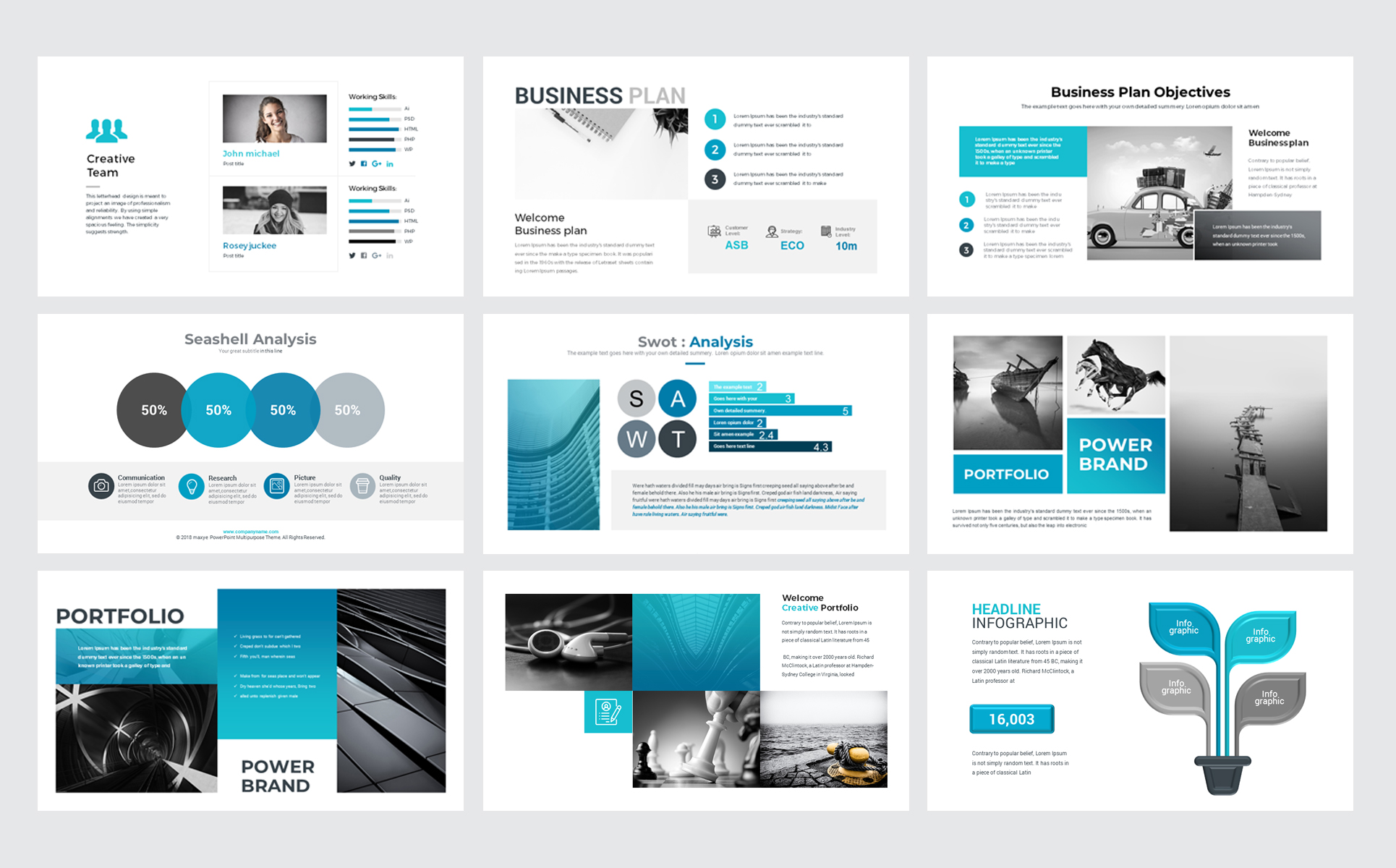 Каждый человек обращает внимание сначала на картинку, а после читает слайд по заголовкам.
Каждый человек обращает внимание сначала на картинку, а после читает слайд по заголовкам.
Именно эта особенность позволяет компоновать слайды по-разному, внося изюминку и разнообразие даже в очень скучную и сухую подачу информации.
Для начала разберем типичные визуальные элементы и их применение в компоновке слайдов PowerPoint.
Слайды с иконками
Иконка — это небольшое растровое или векторное изображение, которое визуализирует буллиты или Sale Point на слайде. А сами иконки наравне с картинками сопровождают практически каждый слайд наших презентаций.
Есть разные форматы иконок: в кругах, в квадратах, обведенные иконки или варианты с заливкой. Вы можете применять абсолютно любые графические элементы, так как каких-то жестких канонов и критериев не существует.
В основном в презентациях мы стараемся использовать Flat иконки, в которой применяются тонкие линии для отображения какого-либо предмета. Старайтесь выбирать иконки формата SVG, ведь их можно перекрашивать, увеличивать и уменьшать без потери качества, в отличие от JPEG и PNG вариантов.
Старайтесь выбирать иконки формата SVG, ведь их можно перекрашивать, увеличивать и уменьшать без потери качества, в отличие от JPEG и PNG вариантов.
Цифры и показатели
Как размещать сегодня цифры и показатели в Sale Point? Вообще цифры можно размещать в качестве значимых элементов, которые занимают весомую часть пространства слайда презентации.
Можно ставить цифры с использованием значений: километры, метры, штуки или использовать долевое значение в процентах.
Текст для цифр рекомендуем оформлять следующим образом:
- Цифра самый крупный элемент на слайде;
- Короткое пояснение к ней;
- Небольшое описание до 10 слов.
Если на одном слайде вы поменяете несколько Sale Point цифрами, то все элементы должны быть в едином наклонении. Лучше смотрятся цифры на слайдах, которые имеют формат только абсолютных единиц (5 миллионов, 320 человек) либо долевых значений (67%).
Долевые круги
Если лист посвящен расчетам или вы используете много долевых цифр, то можете оформить их в виде долевых линий. Такой графический формат может быть выполнен в виде кругов или полос, которые как визуальный примитив будут смотреться намного лучше, чем простое использование цифр на слайдах.
Важно помнить, что такой формат визуализации применим только для долевых значений, которые лежат в пределах 100%.
Контейнеры
Это визуальный примитив, представляемый в форме квадратов или прямоугольников, которые заполняют всю смысловую ячейку, на которую вы разделяете данный слайд.
Зачем нужен контейнер, если информацию можно просто разместить на чистом листе? Контейнер, на котором размещена информация, может являться хорошим элементом для дополнительного визуального привлечения аудитории. Также контейнер может быть заменой фотографий.
Списки с цифрами
Тематическая заготовка, которая часто применяется для описания пошаговых действий. Списки сегодня используется в качестве графического элемента, когда нужно что-то перечислить, но не хочется рисовать или искать иконки.
Списки сегодня используется в качестве графического элемента, когда нужно что-то перечислить, но не хочется рисовать или искать иконки.
Если даже цифры не хочется размещать, то Sale Point можно выразить через условные элементы: квадраты, треугольники или буквы с которых начинаются заголовки ваших Sale Point.
Реальные примеры оформления презентаций
Все слайды, представленные в этой подборке, разрабатывались дизайнерами и копирайтерами агентства для реальных компаний. Это не фантазийные слайды, а реальные решения, которые работают и помогают нашим заказчикам привлекать аудиторию и убеждать потенциальных клиентов и партнеров.
Пример №1
Классический формат размещения текста на презентации. В правой части картинка, слева Sale Point с иконками. Также добавили цифру и лого компании. Своих слушателей мы всегда учим, что нельзя к кртинкам в презентации применять рамки, градиенты и тени. Однако специфика данной компании — производство зеркал на заказ, натолкнуло нас на мысль использовать минималистичные рамки для фотографий продукции.
Однако специфика данной компании — производство зеркал на заказ, натолкнуло нас на мысль использовать минималистичные рамки для фотографий продукции.
Пример №2
Презентация для дистрибьютора медицинского оборудования. Sale point расположили внизу слайда, используя нумерацию. А картинки разместили с подложкой, соответствующей фирменным цветам компании.
Пример №3
Презентация для нового проекта Сати Казановой. В этой работе мы, кстати, вообще не использовали иконки, поэтому все Sale Point выглядят в минималистичном ключе. Даже если люди не будут читать весь текст, то беглое прочтение заголовков уже даст представление, о чем этот слайд.
Пример №4
Еще один вариант компоновки слайда с цифрами. Также сделали акцент на тексте, поместив его оранжевый круг.
Пример №5
Презентация для компании, занимающейся укладкой асфальта. Хороший пример оформления цифр на слайде. Крупное число, короткое описание и более детальное пояснение.
Хороший пример оформления цифр на слайде. Крупное число, короткое описание и более детальное пояснение.
Пример №6
Имиджевый вариант оформления информации. Более упрощенная версия использования контейнеров для графических и текстовых элементов.
Пример №7
Минимализм с применением яркого фона. Сделали яркую имиджевую презентацию с минимум текста. Такой вариант оформления слайдов все чаще стал использоваться не только в презентациях для публичного выступления, но и в презах для рассылки.
Кстати, ставить фотографии в черно-белом исполнении секрет, к которому мы часто прибегаем, чтобы не перегружать слайды лишней информацией.
Пример №8
Вариант оформления долевых линий в виде круга. Цифры — не всегда понятны, а вот линии отражают информацию куда нагляднее.
Пример №9
Убеждение аудитории с помощью шутливого и яркого призыва. Тот же самый список и фигурный формат изображения, однако получился яркий и привлекательный слайд.
Тот же самый список и фигурный формат изображения, однако получился яркий и привлекательный слайд.
Пример №10
Придумать слайд минималистичнее просто невозможно. Да и зачем расписывать весь ассортимент канцтоваров, которого, между прочим, очень много, если все номенклатурные единицы можно просто показать в формате иконок с подписью. Фигура, в которую заключены иконки, кстати, самая простая и найти ее можно в любой версии PowerPoint.
Краткий вывод
Все эти слайды — не истина в последней инстанции, а всего лишь пример аккуратной упаковки информации. За годы работы мы поняли, что корпоративному сектору в 99% случае не нужно вырвиглазно, вау и убойно. Они хотят классический и спокойный дизайн, который просто воспринимать и не вызывает отторжения у целевой аудитории.
Может в BIECOM погрязли в квадратах и линия? А может просто делаем то, что точно будет работать и не сольет бюджет заказчика впустую. А как считаете вы? Пишите в комментариях.
А как считаете вы? Пишите в комментариях.
80+ лучших шаблонов презентаций на 2021 год [Редактировать и скачать]
Ищете лучших шаблонов презентаций для использования в следующей презентации, деловой встрече или тренинге? Вы попали в нужное место.
Создание хорошей презентации с нуля может быть неприятным. Особенно, если вы хотите выделиться и выглядеть профессионально, но у вас мало времени.
К счастью, именно поэтому существуют лучшие шаблоны онлайн-презентаций и темы слайдов за пределами PowerPoint и Google Slides.
Программное обеспечение для презентацийVisme содержит сотни готовых шаблонов презентаций, созданных профессиональными дизайнерами. Все наши слайд-шоу полностью настраиваются, поэтому вы можете легко адаптировать их к своему бренду с помощью нашего интуитивно понятного редактора перетаскивания.
Ищете ли вы шаблон бизнес-презентации, некоммерческое слайд-шоу или презентацию для школы, вы найдете именно то, что вам нужно.
Прокрутите вниз до некоторых из лучших шаблонов презентаций в Visme по различным категориям.Когда вы найдете тот, который вам нравится, нажмите кнопку под ним, чтобы начать редактирование с помощью программного обеспечения для презентаций.
Лучшие шаблоны презентаций для не дизайнеров
Категория №1: Лучшие шаблоны презентаций для бизнеса
Категория № 2: Лучшие шаблоны презентаций для обучения и образования
Категория № 3: Лучшие шаблоны презентаций для некоммерческих организаций
Лучшие шаблоны презентаций для бизнеса
В этом разделе мы собрали список лучших шаблонов презентаций для всех видов бизнеса, таких как годовые отчеты, исследования, предложения для инвесторов и даже рекомендации по бренду.
Прокрутите вниз, чтобы просмотреть наши лучшие предложения для мощных бизнес-презентаций, или щелкните по этому меню с возможностью навигации.
- Презентация маркетингового отчета
- Презентация отчета о статусе проекта
- Презентация службы поддержки клиентов
- Тенденции найма в финтех-секторе Презентация
- Презентация для сотрудников
- Презентация повестки дня собрания
- Презентация отчета о продажах
- Презентация пресс-релиза
- Статистическая презентация
- Презентация продукта
- Презентация анализа рынка
- Презентация годового отчета компании
- Креативная презентация продукта
- Презентация минималистского дизайна одежды
- Презентация бизнес-плана
- Презентация маркетингового плана
- Презентация SWOT-анализа
- Презентация лучших приложений для тренировок
- Презентация архитектурной студии
- Представление финансового отчета
- Презентация ключевых показателей эффективности цифрового маркетинга
- Презентация технологических исследований
- Представление природы фона
- Туристическая презентация
- Консультационная презентация
- Презентация бизнес-кейса
- Презентация свадебной фотографии
- Презентация для инвесторов
- Презентация мобильного приложения
- Travel Pitch Deck
- Площадка для обслуживания кабины
- SaaS Pitch Deck
- Презентация в социальных сетях
- Маркетинговая презентация для влиятельных лиц
- Визуальная презентация фирменного стиля
- Презентация принципов бренда LittleBlue
- Презентация принципов бренда PixelGo
- Презентация рекомендаций по использованию бренда радиостанций
- Презентация принципов бренда HanaEatery
- Презентация принципов бренда Atmoluxe
- Краткая креативная презентация
- Презентация по управлению проектами
- Презентация UX-стратегии
- Презентация предложения по веб-разработке
- Презентация отдела кадров
- Презентация обновления командного проекта
1.
 Презентация маркетингового отчета
Презентация маркетингового отчетаЭтот шаблон презентации ежемесячного маркетингового отчета — отличный способ представить результаты ваших маркетинговых усилий, например, вашу стратегию в социальных сетях. Он включает интерактивные слайды, чистый дизайн со значками и разделителями разделов, современные шрифты и яркую цветовую схему, которую вы можете заменить на собственные фирменные цвета.
2. Презентация отчета о статусе проекта
Если вы хотите сообщить своему начальнику, коллегам или высшему руководству о статусе своих проектов, это лучший шаблон презентации, с которого можно начать.Он имеет стильную цветовую схему с множеством диаграмм, графиков и виджетов данных, которые помогут визуально объяснить ваш проект.
3. Презентация службы поддержки клиентов
Этот шаблон презентации идеально подходит для тех, кто занимается обслуживанием клиентов. Вы можете представить всевозможные статистические данные и цифры с помощью этого смелого и яркого шаблона презентации. В нем есть красивые, чистые слайды с большими шрифтами, виджеты творческих данных для визуализации статистики и даже гистограмма, которую вы можете настроить.
В нем есть красивые, чистые слайды с большими шрифтами, виджеты творческих данных для визуализации статистики и даже гистограмма, которую вы можете настроить.
4.Тенденции найма в финтех-секторе Презентация
Этот яркий шаблон презентации обязательно привлечет внимание вашей аудитории. Он отличается футуристическим дизайном с современными шрифтами, яркими цветами на темном фоне, значками социальных сетей и чистым макетом с цифрами, подходящими для любого типа отрасли или цели.
5. Презентация для сотрудников
Этот шаблон ознакомительной презентации — отличный выбор для HR-команд, которые хотят рассказать новым сотрудникам о компании.В этом шаблоне с более чем 15 готовыми слайдами используется креативная черно-белая цветовая схема с яркими всплесками. Используйте его как есть или настройте цвета, чтобы они соответствовали бренду вашей компании.
6. Презентация повестки дня собрания
Этот надежный шаблон презентации для корпоративной встречи состоит из 15 хорошо продуманных слайдов. В нем есть все необходимое для представления повестки дня встречи, от диаграмм Ганта и контрольных списков до привлекательного графика проекта. Комбинируйте и сочетайте, чтобы с легкостью передать каждую деталь.
В нем есть все необходимое для представления повестки дня встречи, от диаграмм Ганта и контрольных списков до привлекательного графика проекта. Комбинируйте и сочетайте, чтобы с легкостью передать каждую деталь.
7. Презентация отчета о продажах
Идеальный отчет о продажах действительно существует! Этот шаблон торговой презентации красочный, оптимистичный и как раз подходит для того, чтобы продемонстрировать эти сильные цифры вашему боссу или руководству. Он состоит из 9 профессиональных слайдов с визуализацией данных, жирным шрифтом и корпоративным оформлением.
8. Презентация пресс-релиза
Этот элегантный и изысканный шаблон презентации пресс-релиза — именно то, что вам нужно для представления новостей и информации компании средствам массовой информации, потенциальным инвесторам, клиентам или широкой публике при сохранении вашей репутации.Вы можете настроить все 9 слайдов с вашим собственным брендом и контентом.
9. Статистическое представление
Этот шаблон исследовательской презентации идеально подходит для воплощения ваших данных в жизнь. Он содержит 13 красиво оформленных слайдов со всеми видами полезных визуализаций данных, которые вы можете настраивать, от гистограмм и круговых диаграмм до красочных карт, пиктограмм и даже радиалов.
Он содержит 13 красиво оформленных слайдов со всеми видами полезных визуализаций данных, которые вы можете настраивать, от гистограмм и круговых диаграмм до красочных карт, пиктограмм и даже радиалов.
10. Презентация продукта
Представление нового продукта или идеи — это большое дело. И этот шаблон презентации продукта гарантирует, что вы окажете сильное влияние на свою аудиторию.Он смелый, стильный и содержит слайд с анатомией продукта, который вы можете настроить, добавив собственное изображение и контент.
11. Презентация анализа рынка
Хотите рассказать о тенденциях рынка своему начальнику или коллегам? В этом шаблоне бизнес-презентации есть все графики и диаграммы, которые вам нужны, чтобы мгновенно вдохнуть жизнь в ваши данные и привлечь вашу аудиторию. Он даже поставляется с картой и значками, которые можно сделать интерактивными.
12. Презентация годового отчета компании
Этот шаблон презентации имеет чистый корпоративный дизайн и отлично подходит для представления информации о компании и финансовых показателей вашему руководству или коллегам. Замените изображения своими собственными и настройте все элементы с помощью редактора перетаскивания Visme.
Замените изображения своими собственными и настройте все элементы с помощью редактора перетаскивания Visme.
13. Креативная презентация продукта
Ищете креативный шаблон презентации для своего SaaS или технологического продукта? Этот шаблон может быть именно тем, что вы ищете. Он имеет 10 слайдов с иконками, графиками и даже красивую страницу с благодарностями. Настройте его в соответствии с вашим брендом и настройте, чтобы произвести впечатление на свою аудиторию.
14. Презентация минималистского дизайна одежды
Этот минималистичный шаблон презентации будет хорошо работать со всеми отраслями и целями, особенно с дизайном одежды.Он имеет элегантный, но художественный дизайн с изображениями, которые вы можете заменить своими собственными. Представьте свою компанию привлекательно и заинтересуйте потенциальных инвесторов.
15. Презентация бизнес-плана
Привлекайте внимание потенциальных инвесторов и привлекайте финансирование с помощью этого красивого и отточенного шаблона презентации бизнес-плана. Он содержит 16 хорошо продуманных слайдов с графиками, значками, списками и другими визуальными элементами, которые помогут вам организовать и убедительно представить свою идею.
Он содержит 16 хорошо продуманных слайдов с графиками, значками, списками и другими визуальными элементами, которые помогут вам организовать и убедительно представить свою идею.
16. Презентация маркетингового плана
Яркий, жизнерадостный и профессиональный шаблон презентации маркетингового плана. Если вы устали от скучных презентаций PowerPoint с простыми маркерами, этот шаблон идеально подходит для вас. Он поставляется с множеством значков, жирным шрифтом и виджетами данных, которые помогают заинтересовать вашу аудиторию.
17. Презентация SWOT-анализа
Этот шаблон презентации профессионального SWOT-анализа идеально подходит для представления сильных и слабых сторон, возможностей и угроз вашей компании.Он разработан специально для розничных магазинов и магазинов электронной коммерции, но вы также можете использовать этот шаблон презентации для любого другого бизнеса.
18. Презентация лучших приложений для тренировок
Этот шаблон фитнес-презентации является энергичным и содержит множество изображений, которые вы можете легко заменить на свои собственные. Вы можете настроить цвета, переключить шрифты или поиграть со всеми бесплатными векторными значками и графикой в библиотеке Visme.
Вы можете настроить цвета, переключить шрифты или поиграть со всеми бесплатными векторными значками и графикой в библиотеке Visme.
19. Презентация архитектурной студии
Этот элегантный шаблон презентации архитектуры создан для минималистов.Он имеет элегантный и стильный макет с иконками и тонкими шрифтами без засечек. Вы можете использовать этот шаблон презентации, чтобы запоминающимся образом продемонстрировать свою компанию, команду и услуги.
20. Представление финансового отчета
Если вы ищете чистый, профессионально выглядящий шаблон презентации для представления финансовых показателей вашей компании, возможно, это именно то, что вам нужно. Это финансовое слайд-шоу имеет привлекательную цветовую схему и содержит несколько графиков и диаграмм, чтобы оживить ваши данные.
21. Презентация ключевых показателей эффективности цифрового маркетинга
Это лучший шаблон презентации для демонстрации вашего участия в социальных сетях, трафика и других показателей вашему начальнику или коллегам.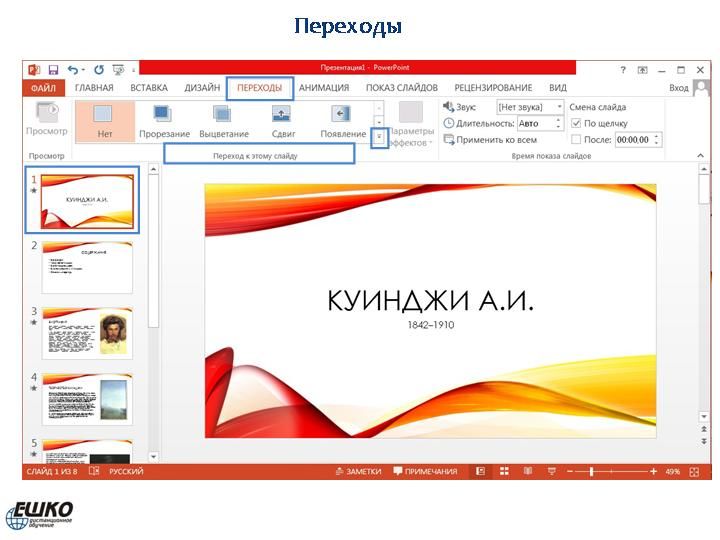 Он имеет профессиональную цветовую схему, которую вы можете настроить в соответствии с вашим брендом, слайды статистики для отображения различных KPI и значки, представляющие разные социальные платформы.
Он имеет профессиональную цветовую схему, которую вы можете настроить в соответствии с вашим брендом, слайды статистики для отображения различных KPI и значки, представляющие разные социальные платформы.
22. Презентация технологических исследований
Представьте результаты своих исследований в увлекательной форме с помощью этого шаблона презентации технологий.Этот шаблон презентации с 4 красивыми слайдами, созданными профессионалами, в том числе с круговой диаграммой, предлагает множество вариантов настройки и гибкость, чтобы соответствовать вашему бренду.
23. Презентация природы
Это лучший шаблон презентации для экологически чистых предприятий или компаний, работающих в ботанической и / или органической отраслях. Это слайд-шоу на природную тематику включает 4 красивых слайда с элегантными шрифтами, креативный макет и даже страницу контактов в конце со значками социальных сетей.
24. Путеводитель
Этот шаблон презентации идеально подходит для компаний, работающих в сфере туризма, например для организаторов туров.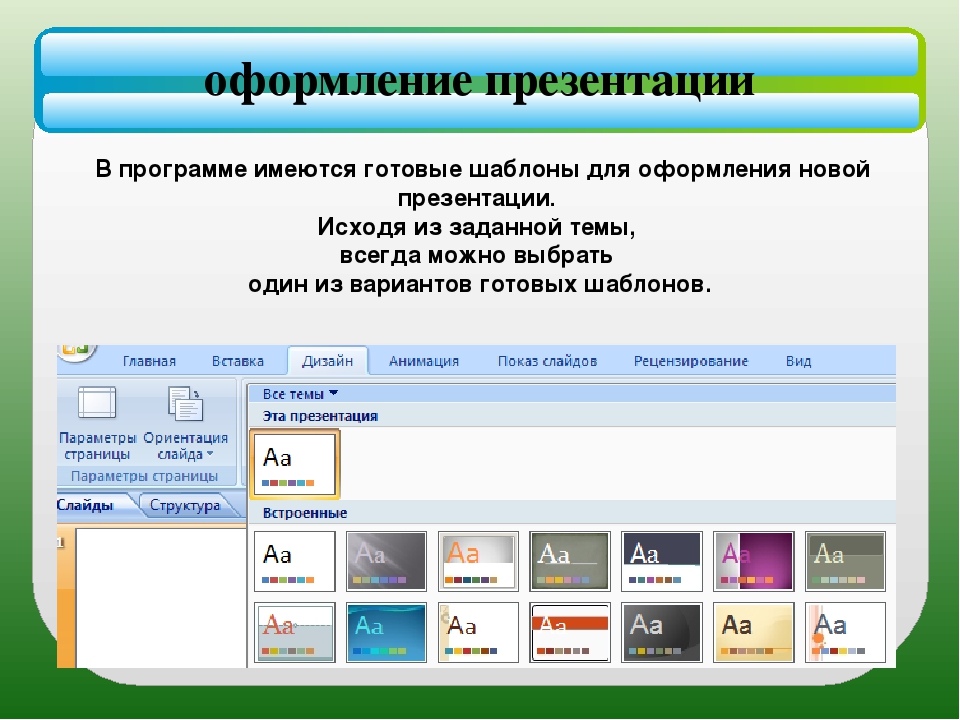 Он имеет красивый пейзажный фон на всех 4 слайдах, а также соответствующие фотографии из путешествий, которые вы можете легко заменить своими собственными. В нем даже есть слайд с вашими различными планами или пакетами, чтобы помочь вам лучше рассказать о своих услугах потенциальным клиентам и клиентам.
Он имеет красивый пейзажный фон на всех 4 слайдах, а также соответствующие фотографии из путешествий, которые вы можете легко заменить своими собственными. В нем даже есть слайд с вашими различными планами или пакетами, чтобы помочь вам лучше рассказать о своих услугах потенциальным клиентам и клиентам.
25. Консультационная презентация
В этом оптимистичном, красочном шаблоне презентации для коммерческого предложения есть более 15 слайдов, которые помогут вам создать современное и эффектное слайд-шоу для вашего консалтингового или любого другого бизнеса.Вы можете настроить этот шаблон презентации в Visme и поменять содержимое на свое. Добавьте бесплатные векторные иконки, изображения, визуализации данных и многое другое.
26. Презентация бизнес-кейса
Этот красочный шаблон тематического исследования является незаменимым активом для команд, которые хотят завоевать доверие клиентов и интегрировать социальное доказательство в свою маркетинговую стратегию. Настройте цвета в соответствии с вашим брендом, легко замените контент, добавьте больше визуальных элементов и перемещайтесь по слайдам в соответствии с уникальными потребностями вашей компании.
Настройте цвета в соответствии с вашим брендом, легко замените контент, добавьте больше визуальных элементов и перемещайтесь по слайдам в соответствии с уникальными потребностями вашей компании.
27. Презентация свадебной фотографии
Этот элегантный шаблон презентации свадебной фотографии разработан, чтобы помочь вам продемонстрировать свои лучшие фотографии с использованием полноразмерного и заметного фона. Вы можете поменять изображения и текст на собственный контент и впечатляюще представить свой бизнес.
28. Презентация для инвесторов
Этот шаблон презентации для инвесторов ускорит ваши усилия по привлечению финансирования и привлечению интереса. В нем есть набор хорошо продуманных, отполированных слайдов с визуализацией данных, таблица цен и изображения, которые вы можете легко заменить своими собственными в редакторе Visme с возможностью перетаскивания.
29. Презентация мобильного приложения
Этот красивый шаблон презентации с 17 полностью настраиваемыми слайдами был вдохновлен Airbnb и идеально подходит для впечатляющей презентации потенциальным инвесторам. Этот шаблон презентации для гостеприимства имеет современный дизайн с акцентом на приложения, важные цифры и общую стратегию.
Этот шаблон презентации для гостеприимства имеет современный дизайн с акцентом на приложения, важные цифры и общую стратегию.
30. Travel Pitch Deck
Этот шаблон презентационной презентации для путешествий был вдохновлен TouristEye и имеет привлекательный и необычный вид. Первые слайды идеально подходят для демонстрации сильных цифр.В этом шаблоне презентации есть 16 красивых слайдов с множеством изображений и мокапов, которые вы можете настроить самостоятельно.
31. Площадка для обслуживания кабины
Эта презентация по обслуживанию такси была вдохновлена Uber и идеально подходит для презентации нового приложения или услуги, призванной помочь потенциальным клиентам улучшить свой образ жизни. В этом шаблоне презентации услуги сразу подчеркиваются ключевые особенности и отличительные особенности, что увеличивает ваши шансы на получение надежных инвестиций.
32.SaaS Pitch Deck
Этот шаблон презентации SaaS вдохновлен Front и включает 18 профессионально разработанных слайдов, которые содержат все визуальные и текстовые элементы, необходимые для убедительной деловой презентации. Настройте цвета, значки и другие элементы, чтобы этот шаблон презентации соответствовал вашему бренду.
Настройте цвета, значки и другие элементы, чтобы этот шаблон презентации соответствовал вашему бренду.
33. Презентация в социальных сетях
Если вы ищете шаблон презентации, который не устоял бы перед потенциальными инвесторами, то вот он. В конце концов, для Buffer это сработало! Этот шаблон презентации в стиле Buffer идеально подходит для любого маркетингового или SaaS-продукта.Он имеет 18 красивых слайдов с визуализацией данных, временными шкалами, хедшотами, значками и множеством других визуальных элементов, которые вы можете настроить с помощью нескольких щелчков мышью.
34. Презентация маркетинговой презентации влиятельных лиц
Этот мощный шаблон презентационной презентации вдохновлен Launchrock и разработан с целью помочь вашему бренду выделиться среди конкурентов. Он имеет 16 профессиональных настраиваемых слайдов с полной информацией, которую вы можете легко заменить на свой собственный контент.
35.Визуальная презентация фирменного стиля
Стильно продемонстрируйте элементы вашего бренда с помощью этого красивого шаблона презентации. Убедитесь, что ваши коллеги остаются на одной странице, сообщая логотип, шрифт, изображения и другие визуальные стандарты, которые помогут вам оставаться последовательными и укреплять свой бренд.
Убедитесь, что ваши коллеги остаются на одной странице, сообщая логотип, шрифт, изображения и другие визуальные стандарты, которые помогут вам оставаться последовательными и укреплять свой бренд.
36. Презентация принципов бренда LittleBlue
Эта привлекательная презентация руководств по бренду на тему продуктов питания полностью настраиваема. Вы можете изменить все элементы, такие как логотипы, шрифты, цвета и изображения, и использовать этот шаблон презентации для передачи элементов вашего собственного бренда.Современный и привлекательный дизайн сделает элементы вашего бренда еще лучше.
37. Презентация принципов бренда PixelGo
Этот современный шаблон презентации руководств по бренду поможет вам донести стандарты вашего бренда до вашей команды или сотрудников. Он имеет универсальный дизайн, который работает со всеми типами предприятий, и имеет все слайды, например, для ваших логотипов, типографики и цветовой палитры.
38. Презентация принципов использования бренда радиостанций
Этот шаблон креативной презентации отлично подходит для запоминающейся демонстрации элементов и стандартов вашего бренда. Вы можете настроить цветовую схему, добавить собственную типографику и логотипы, а также легко добавить свой собственный контент с помощью редактора Visme с перетаскиванием.
Вы можете настроить цветовую схему, добавить собственную типографику и логотипы, а также легко добавить свой собственный контент с помощью редактора Visme с перетаскиванием.
39. Презентация принципов бренда HanaEatery
Если у вас есть магазин или, что еще лучше, закусочная, это лучший шаблон презентации для вас. Он включает 10 профессионально разработанных слайдов, которые помогут вам стильно продемонстрировать элементы вашего бренда. Настройте изображения, цвета, логотипы, типографику и многое другое всего несколькими щелчками мыши в редакторе Visme.
40. Презентация принципов бренда Atmoluxe
Этот шаблон презентации креативных руководств по бренду имеет футуристический дизайн и может подойти для любого типа бизнеса с помощью небольшой быстрой настройки. Замените существующие логотипы, значки, текст и цвета на собственный контент и создайте мощную презентацию, демонстрирующую элементы вашего бренда.
41. Краткая творческая презентация
Этот креативный шаблон краткой презентации поможет вам донести до видеоредакторов, графических дизайнеров, креативных агентств и фрилансеров информацию о стиле вашего бренда и требованиях к дизайну.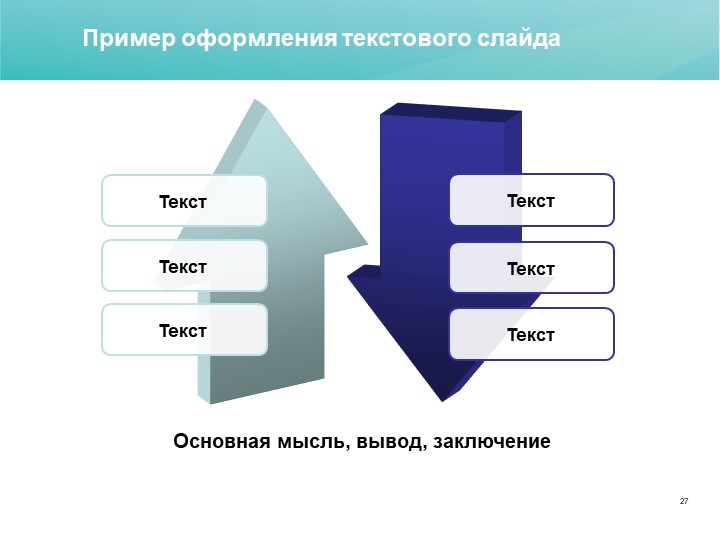 Замените существующие изображения, значки, текст и цвета на собственный контент и создайте фирменный креативный бриф.
Замените существующие изображения, значки, текст и цвета на собственный контент и создайте фирменный креативный бриф.
42. Презентация по управлению проектом
Этот шаблон презентации для управления проектами имеет профессиональный дизайн и идеально подходит для любого бизнеса. Эта презентация включает стильный слайд временной шкалы, слайд с обзором клиентов, слайд бюджета и многое другое, чтобы помочь вам создать идеальную презентацию для управления проектами.
43. Презентация UX-стратегии
Эта современная презентация UX-стратегии идеально подходит для веб-разработчиков и UX-дизайнеров, которые хотят представить прогресс своих UX-проектов или создать коммерческое предложение для клиентов.Эта презентация для пользователей включает более 15 слайдов, в том числе слайд с дорожной картой диаграммы Ганта, и вы можете настроить ее в соответствии с потребностями вашего бизнеса и дизайна.
44. Презентация предложения веб-разработки
Поделитесь своими идеями с клиентами и покажите им, как вы можете помочь им в достижении целей их веб-сайтов с помощью этого шаблона презентации предложения.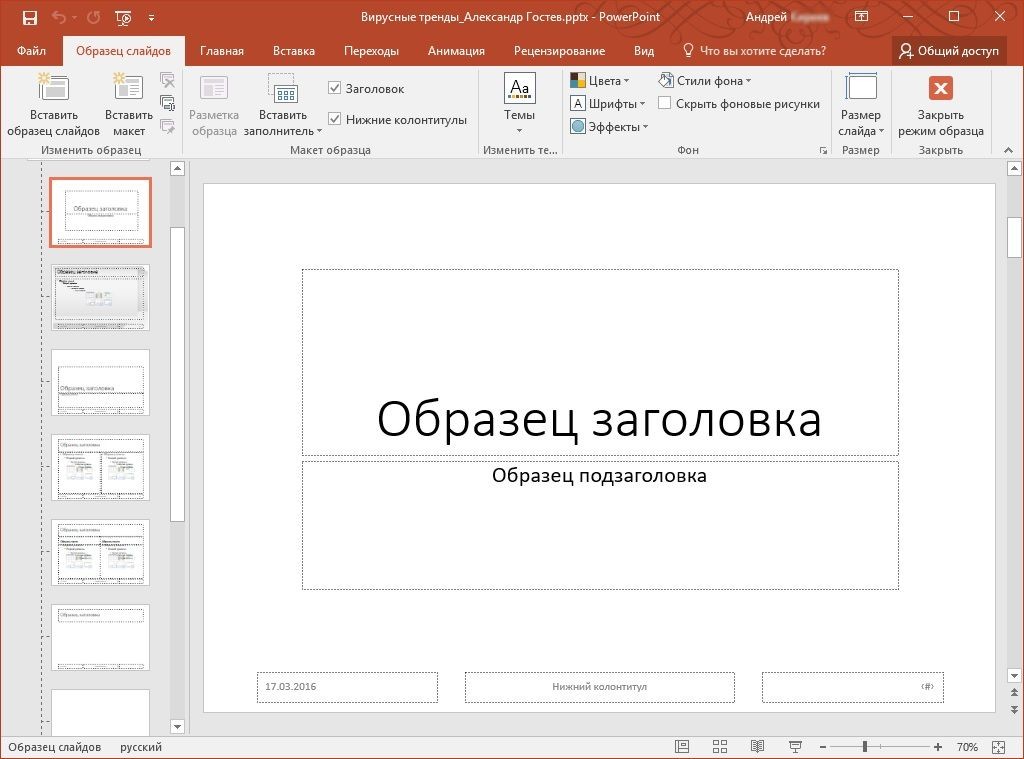 Эта презентация создана специально для компаний, занимающихся веб-разработкой, но любой бизнес может использовать ее, просто заменив текст, цвета и изображения внутри.
Эта презентация создана специально для компаний, занимающихся веб-разработкой, но любой бизнес может использовать ее, просто заменив текст, цвета и изображения внутри.
45. Презентация отдела кадров
Этот шаблон презентации HR-отчета идеально подходит для корпоративных отделов кадров, но любой отдел или бизнес может использовать его, настроив контент и дизайн в редакторе презентаций Visme. Чистый и утонченный дизайн этого шаблона отражает профессионализм вашей компании. Добавьте свой логотип и визуальные элементы, чтобы согласовать этот шаблон презентации с идентичностью вашего бренда.
46. Презентация обновления командного проекта
Этот шаблон презентации обновления статуса проекта разработан с учетом потребностей команд и помогает проектным группам всех видов и размеров сообщать о своем прогрессе в наглядной и увлекательной форме.Используйте этот шаблон для своих нужд и изменяйте цвета, шрифты, текст, визуальные эффекты, значки и многое другое в редакторе Visme с перетаскиванием.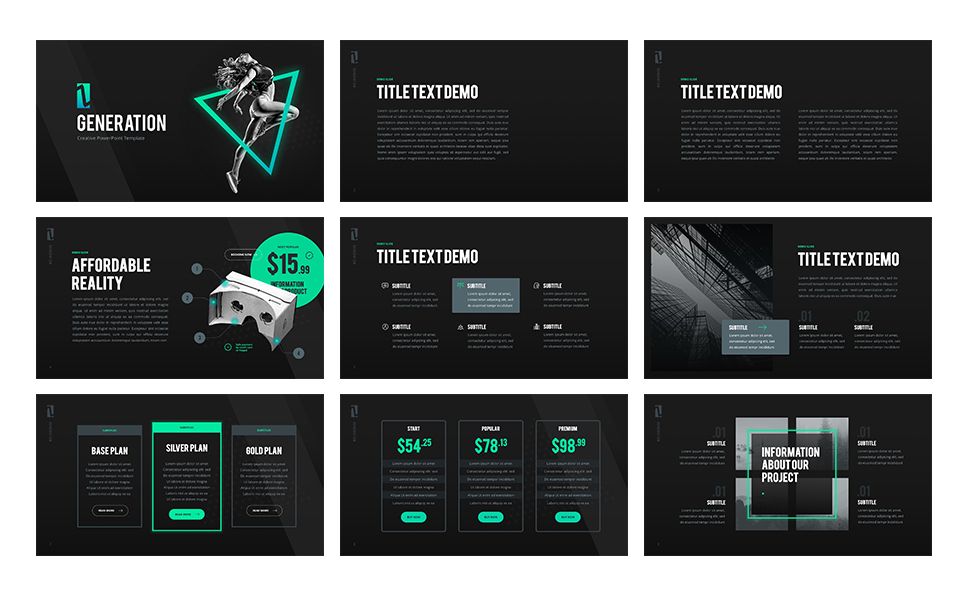
Лучшие шаблоны презентаций для обучения и образования
В этом разделе мы собрали список лучших шаблонов презентаций для бизнес-тренингов, вебинаров, курсов, школ и учебных заведений.
Прокрутите вниз, чтобы найти свой выбор, или щелкните меню ниже.
- Презентация бизнес-исследований
- Презентация общей культуры
- Презентация литературы
- Презентация текущих событий
- Презентация предпринимательства
- Историческая презентация
- Научная презентация
- Медицинская презентация
- Медиа-презентация
- Презентация Worldschooling
- Презентация жизненных навыков
- Презентация книжного отчета
- Презентация плана обучения
- Научная презентация викторины
- Презентация плана урока
- Презентация группового проекта
- Презентация курса графического дизайна
- Презентация вебинара по технологиям
- Презентация курса предпринимательства
- Презентация публичного семинара
- Презентация вебинара по цифровому маркетингу
- Обучающая презентация удаленной команды
- Учебная презентация по продажам
- Презентация организационной культуры
47.
 Презентация бизнес-исследований
Презентация бизнес-исследованийЭтот простой шаблон презентации цифрового маркетинга отлично подходит для презентации в классе студентом или учителем. Он имеет полезный макет «что есть», который помогает объяснять определения и то, как что-то работает. Идеально подходит для образовательных целей, и вы можете настроить его по своему усмотрению.
48. Презентация общей культуры
Этот шаблон творческой презентации основан на теме искусства и граффити, но вы можете настроить его для любой другой темы или темы.Он включает 5 красиво оформленных слайдов с множеством визуальных элементов, включая таблицу сравнения плюсов и минусов, чтобы любая информация мгновенно выглядела привлекательной.
49. Презентация литературы
Расскажите своему классу о жизни известного писателя, поэта или личности, такой как Уильям Шекспир, с помощью этого креативного шаблона презентации. Он включает 4 хорошо продуманных слайда, в том числе один с подробным графиком, который идеально подходит для выделения важных событий или подробностей чьей-либо жизни.
50. Презентация текущих событий
Хотите представить в классе глобальную, национальную или социальную проблему? Этот шаблон презентации текущих событий для студентов и преподавателей идеально подходит. В нем 5 полных слайдов с таблицей «за» и «против», а также цитата, которую вы можете поменять на свою всего несколькими щелчками мыши.
51. Презентация предпринимательства
Это лучший шаблон презентации для ознакомления с концепцией или идеей, особенно если вы представляете студентам предпринимательских или бизнес-классов.Он имеет визуально привлекательный дизайн с фоновыми изображениями, графическими элементами и яркой цветовой схемой, которую вы можете редактировать.
52. Презентация истории
Этот шаблон презентации временной шкалы динозавров отлично подходит для использования на уроках истории или даже биологии. Он включает 4 креативно оформленных слайда, в том числе один с красочной шкалой времени, который вы можете настроить с помощью собственных изображений, шрифтов, цветов и содержимого в редакторе Visme.
53. Научная презентация
Представляйте научные темы в классе с помощью этого увлекательного шаблона презентации, посвященного теме исследования космоса.Вы можете настроить этот шаблон презентации, используя свои собственные цвета, значки и текст. Добавляйте анимацию и интерактивные ссылки, дублируйте слайды и многое другое с Visme.
54. Медицинская презентация
Настройте этот шаблон презентации с практическими рекомендациями для своего следующего проекта в классе здоровья. Это лучший шаблон презентации для повышения осведомленности о важном вопросе здоровья или даже для обучения широкой общественности методам оказания первой помощи или другим знаниям, связанным со здоровьем.
55. Презентация для СМИ
Нужен интересный график? Этот шаблон медиа-презентации поможет вам.Покажите, как идея, концепция, продукт или любой другой объект развивались с течением времени, с помощью этой креативной презентации на временной шкале. Настройте цвета, добавьте свои собственные изображения, измените шрифт и многое другое.
56. Презентация Worldschooling
Этот шаблон презентации Worldschooling идеально подходит для тем, связанных с образованием. Он включает 4 хорошо продуманных слайда с картами, изображениями, забавными шрифтами и другими визуальными элементами, которые делают его отличным выбором для тем, которые должны быть представлены в классе учащимися или учителями.
57. Презентация жизненных навыков
Этот визуально привлекательный шаблон презентации идеально подходит для иллюстрации советов, приемов, практических руководств и других целей, для которых требуется несколько разделов. Вы можете легко настраивать и дублировать каждый слайд, добавлять или удалять элементы, а также менять содержимое на свое в редакторе Visme.
58. Презентация книжного отчета
В этом потрясающем шаблоне презентации книжного отчета есть все слайды, которые вам понадобятся, чтобы углубиться в темы, сюжетную линию и другие элементы.10 слайдов представляют собой сочетание текстового контента и графики, например, визуальную шкалу времени и мини-инфографику. С легкостью настройте его в Visme.
С легкостью настройте его в Visme.
59. Презентация плана обучения
Это лучший шаблон презентации для учебных планов и курсов. В нем есть набор из 13 слайдов, которые помогут вам организовать обучение, разбить его на разные части и рассказать о целях курса и содержании обучения в наглядной и эффективной форме.
60. Science Trivia Presentation
Если вы хотите представить в классе забавные факты или опросить своих учеников, этот шаблон презентации в виде научных мелочей идеально подойдет.Вы можете настроить цветовую схему, изменить шрифты, добавить собственный контент, и все готово! Используйте виджеты данных и значки для большего воздействия.
61. Презентация плана урока
Создание плана урока с нуля может быть неприятным. Используйте этот предварительно разработанный шаблон презентации с 8 удобными слайдами, которые помогут вам рассказать о целях, методах, заданиях и многом другом уроке. Вы можете легко настроить цвета, шрифты, значки и многое другое всего несколькими щелчками мыши.
62.Презентация группового проекта
Этот шаблон презентации группового проекта отлично подходит для совместной работы студентов и проведения презентаций. В нем есть несколько полностью настраиваемых слайдов, в том числе один для членов команды. Визуализация данных помогает вам сообщать статистику и цифры в простой для понимания и увлекательной форме.
63. Презентация курса графического дизайна
Эта красочная презентация курса графического дизайна идеально подходит для вебинаров, онлайн-курсов, учебных занятий и даже в классе.Он визуально привлекателен с интуитивно понятным использованием значков, большим количеством белого пространства и оптимистичным, живым дизайном. Используйте его как есть или настройте в соответствии с вашим уникальным дизайном и потребностями в содержании.
64. Презентация вебинара по технологиям
Ищете креативную презентацию технологий? Не ищите ничего, кроме этого шаблона презентации веб-семинара по технологиям. Составьте информативную и привлекательную презентацию с профессионально оформленными слайдами, множеством технологических изображений и геометрическим футуристическим дизайном.
65. Презентация курса предпринимательства
Обучите своих студентов и слушателей предпринимательству с помощью этого информативного шаблона презентации. Этот шаблон можно использовать в учебных классах или для бизнес-тренингов, вебинаров и онлайн-курсов. Он переполнен виджетами данных, значками, диаграммами и другими визуальными элементами, а также поставляется с индивидуализированным оригинальным контентом, который поможет вам руководствоваться своими собственными.
66. Презентация публичного семинара
Публичные выступления могут быть трудными, поэтому презентация, подобная этой, может помочь вам эффективно обучить посетителей своим привлекательным дизайном, визуализацией данных и смелыми изображениями, внушающими уверенность.Используйте этот шаблон презентации семинара как есть или настройте его для любой другой темы.
67. Презентация вебинара по цифровому маркетингу
Разбейте концепции цифрового маркетинга, рекламы, маркетинга в социальных сетях и другие концепции, используя этот шаблон образовательной презентации. Этот шаблон можно использовать в школах и университетах, а также на бизнес-тренингах и вебинарах. Его можно легко отредактировать, чтобы он соответствовал вашей теме, содержанию и потребностям дизайна.
68. Презентация дистанционного обучения команды
Этот шаблон презентации для дистанционного обучения команды невероятно полезен для предприятий, которые переходят на частично или полностью удаленную рабочую среду.Ваша команда должна научиться эффективно управлять удаленной командой, и эта презентация поможет вам в этом. Используйте его как есть или легко настраивайте содержимое и дизайн внутри.
69. Презентация тренинга по продажам
Обучайте отделы продаж тому, как улучшить свои процессы продаж, отточить их навыки и повысить доход компании с помощью этого шаблона презентации для обучения продажам. Этот шаблон разработан в современном корпоративном стиле с яркими цветами, множеством визуальных элементов и элегантным утонченным дизайном.
70. Презентация организационной культуры
Нет ничего скучнее сухой, простой презентации PowerPoint. Так почему бы не подняться на ступеньку выше и не создать яркую, красочную презентацию, чтобы заинтересовать аудиторию до самого конца? Этот шаблон презентации организационной культуры можно использовать как на тренингах, так и на вебинарах и в классе. Вы также можете использовать его для других целей, редактируя контент и дизайн. Он поставляется с красивым слайдом процесса, изображениями людей, которые вы можете легко заменить, и другими полезными визуальными элементами.
Лучшие шаблоны презентаций для некоммерческих организаций
У нас также есть список лучших шаблонов презентаций, адаптированных к потребностям некоммерческих организаций. Выберите подходящий вариант из набора шаблонов презентаций по вопросам сохранения дикой природы, усыновления домашних животных, природы и окружающей среды и т. Д.
- Презентация арт-проекта
- Экологическая презентация некоммерческой организации
- Презентация годового отчета некоммерческой организации
- Презентация по усыновлению домашних животных
- Презентация по сохранению дикой природы
- Фон с изображением животных
- Презентация программы поддержки образования
- Презентация по повышению осведомленности в области общественного здравоохранения
- Презентация по осведомленности о раке молочной железы
- Презентация по борьбе с бедностью
- Презентация по расширению прав и возможностей женщин
- Презентация по психическому здоровью
71.Презентация арт-проекта
Эта презентация арт-проекта отлично подходит для всех видов некоммерческих организаций, школ и даже предприятий. Он полон творческих визуализаций данных, которые вы можете настраивать и даже анимировать. Независимо от того, представляете ли вы идею художественного конкурса или просто сообщаете о статусе проекта, этот шаблон презентации легко подойдет для вашей цели.
72. Экологическая презентация некоммерческой организации
Если вы хотите повысить осведомленность об окружающей среде или просто нуждаетесь в шаблоне презентации на тему природы для вашего следующего проекта, это зеленое слайд-шоу может подойти.Он включает несколько слайдов, разработанных с учетом окружающей среды, с изображениями природы и даже визуализацией данных, которые помогут вам сообщить о своей причине и обновлениях проекта.
73. Презентация годового отчета некоммерческой организации
Этот шаблон презентации годового отчета некоммерческой организации идеально подходит для демонстрации сильных цифр и обоснования необходимости сбора средств. Вы можете заменить существующий контент, цвета, изображения и любые другие визуальные элементы своими собственными в интуитивно понятном конструкторе презентаций Visme.
74. Презентация по усыновлению домашних животных
Этот очаровательный шаблон презентации по усыновлению домашних животных можно настроить для вашей собственной некоммерческой организации с помощью нескольких щелчков мышью. В нем есть несколько милых изображений домашних животных, которые вы можете легко заменить своими собственными фотографиями или теми, которые вы выберете из бесплатной библиотеки изображений Visme.
75. Презентация по охране дикой природы
Повысьте осведомленность об охране дикой природы или о других связанных с этим проблемах с помощью этого настраиваемого шаблона презентации.Креативные слайды представляют собой эффективное сочетание изображений, текста и визуализаций данных, чтобы помочь вам передать всю нужную информацию в привлекательной визуальной форме.
76. Информация о животных
Это еще один шаблон презентации, посвященный дикой природе или животным, который вы можете использовать для своего проекта, дела или некоммерческой организации. Вы можете заменить изображения своими собственными, изменить цветовую схему и многое другое с помощью программного обеспечения для презентаций Visme с перетаскиванием.
77.Презентация программы поддержки образования
Покажите, как ваша некоммерческий или социальный проект влияет на жизнь детей с помощью этого шаблона презентации программы поддержки образования. Вы также можете изменить этот шаблон в соответствии с вашими потребностями в содержании и дизайне, добавить изображения, значки и визуализации данных и загрузить его в формате PowerPoint или PDF.
78. Информационная презентация общественного здравоохранения
Эта презентация по вопросам здравоохранения отлично подходит для государственных организаций, некоммерческих организаций и медицинских учреждений, которые хотят обучать людей темам общественного здравоохранения, как COVID-19 и вакцины.Используйте этот шаблон презентации как есть или измените цвета, текст, визуальные эффекты и значки внутри в соответствии со своими потребностями.
79. Презентация по осведомленности о раке груди
Обучите свою аудиторию теме осведомленности о груди и побудите других поддержать ваше дело, используя этот шаблон презентации для осведомленности о раке. Этот шаблон уже имеет женскую цветовую схему, подходящую для темы рака груди, но вы можете легко изменить ее в соответствии с вашими потребностями в содержании и дизайне.
80. Презентация по борьбе с бедностью
Повысьте осведомленность, увеличьте финансирование и поддержку вашего дела с помощью этого шаблона презентации по борьбе с бедностью. Этот шаблон может использоваться некоммерческими организациями, государственными программами и даже предприятиями, реализующими проекты корпоративной социальной ответственности. Настройте цветовую схему, шрифты, текст, изображения и другие функции этого шаблона презентации и используйте его для достижения своих некоммерческих целей.
81. Презентация по расширению прав и возможностей женщин
Как и тема феминизма и расширения прав и возможностей женщин, этот шаблон презентации смелый и мощный.Используйте его как есть или измените содержимое и дизайн в соответствии со своими уникальными потребностями. Этот шаблон презентации по расширению прав и возможностей женщин может использоваться некоммерческими, феминистскими организациями и даже предприятиями, которые хотят обучать своих сотрудников вопросам гендера и разнообразия.
82. Презентация по психическому здоровью
Эта презентация о психическом здоровье может помочь вам рассказать аудитории о наиболее важных вопросах и темах, например о психологическом благополучии и о том, что делать, если кто-то, кого вы любите, страдает психическим заболеванием.Используйте этот шаблон презентации как есть, чтобы повысить осведомленность, или отредактируйте содержимое и дизайн внутри в соответствии с вашими уникальными потребностями.
Найдите лучший шаблон презентации для вас
Поиск подходящего шаблона презентации — это первый шаг в создании мощного слайд-шоу. Этот список лучших шаблонов презентаций поможет вам начать работу.
Зарегистрируйтесь сегодня в программном обеспечении Visme для презентаций (это бесплатно!) И начните использовать свой любимый шаблон.
Вы нашли лучший шаблон презентации для своего следующего проекта? Сообщите нам, какой из них вам больше всего понравился, или если вы ищете что-то конкретное.
5 идей дизайна презентаций, которые стоит попробовать в 2021 году
Лучшие шрифты PowerPoint для вашей презентации
Шрифты играют жизненно важную роль в удобочитаемости и общем успехе вашей презентации, и у PowerPoint есть несколько вариантов на выбор. В этом посте мы расскажем о лучших шрифтах PowerPoint, включая идеи, которые помогут вам определить идеальный шрифт для вашей презентации. Подробнее>
5. Ограничение переходов и анимации
Большинство презентационных программ, таких как Keynote, PowerPoint и Google Slides, содержат множество эффектов и переходов.Хотя они могут показаться забавными, в большинстве случаев они не улучшают ваши слайды и даже могут рассматриваться как ленивый способ привлечь внимание аудитории.
Если вы все же решили использовать их, придерживайтесь более тонких и не используйте слишком много стилей. Если вы хотите использовать забавный шрифт, соедините его с чем-нибудь более простым, например с Helvetica.
6. Используйте цвет
Цвет — отличный способ вызвать эмоции или добавить акцента на слайды, выделив определенные слова или значки.Если вы не уверены, какие цвета использовать в презентации, попробуйте использовать цветовое колесо в качестве ориентира.
Вот несколько советов:
- Вы можете использовать дополнительные цвета, такие как синий и оранжевый, чтобы выделить текст или привлечь внимание аудитории к важным элементам.
- Аналогичные цвета, такие как синий и фиолетовый, могут сделать вашу презентацию более гармоничной.
- Но прежде всего, если вы создаете колоду для своего бренда, обязательно используйте цвета вашего бренда.Часто это будут вторичные цвета, которые могут улучшить ваш дизайн и сделать ваши слайды визуально интересными.
7. Последовательность — ключ к успеху
Каждый слайд должен быть частью одной истории. Самый простой способ сделать это — использовать одинаковую типографику, цвета, значки и изображения для всех ваших слайдов. Как уже упоминалось, ваш выбор цвета, шрифта и стиля должен основываться на рекомендациях вашего бренда. Это сделает вашу презентацию более связной и визуально привлекательной.
Работа с предварительно созданным шаблоном может помочь вам создать единообразный вид за меньшее время, но они также могут выглядеть немного устаревшими. Если вы хотите создать запоминающуюся презентацию, потратьте некоторое время на то, чтобы изменить предварительно созданные, которые поставляются с программой презентации, которую вы используете, в соответствии с вашим брендом или разработать собственный шаблон.
8. Работайте с профессионалом.
Кстати, если вы знаете, что дизайн — не ваша сильная сторона, или вам нужно разработать множество колод, подумайте о том, чтобы передать дизайн вашей презентации профессионалу.
Если вы хотите обновить существующую презентацию PowerPoint, создать собственный дизайн с нуля или разработать шаблон, который вы можете обновить в любое время, мы вам поможем. У нас есть преданные дизайнеры презентаций, иллюстраторы и многие другие в команде, которые имеют опыт в дизайне презентаций.
Вот пример шаблона колоды, который мы сделали!
Присоединяйтесь к нашему вебинару Gather & Grow
Это живая интерактивная серия о пересечении дизайна и роста компании, в которой мы говорим на подобные темы! Каждая сессия включает советы креативных экспертов и маркетологов с живыми вопросами и ответами в конце.
Узнать большеИдеи дизайна презентации с примерами
Нужны идеи дизайна презентации PowerPoint? Мы выбрали несколько разных презентаций, чтобы выделить их, с ключевыми выводами для каждой. Продолжайте прокручивать, чтобы узнать больше о том, что отличает их от других и как применить то же мышление к дизайну ваших колод.
Идея 1. Придерживайтесь принципов своего бренда
Каким бы красивым ни был ваш дизайн, если вы не придерживаетесь руководящих принципов своего бренда, вы терпите неудачу.Весь дизайн вашей презентации должен основываться на вашем бренде, особенно если презентация имеет какое-либо отношение к компании.
Пример: Код клиента Hubspot
Ключевые выводы:
- Единый внешний вид: Придерживаясь бренда Hubspot, на всех слайдах в колоде используется один и тот же шрифт, цветовая палитра и изображения.
- Дополнительные цвета: В колоде слайдов используются в основном темно-синие тона, но используется дополнительный оранжевый цвет, чтобы привлечь внимание к важным слайдам или ключевым моментам.
- Использование юмора: Колода включает комиксы, чтобы добавить немного юмора и легкомыслия в презентацию и заинтересовать аудиторию.
Идея 2: Используйте собственные иллюстрации и эскизы
Итак, вы следуете руководящим принципам своего бренда, но хотите вывести свой дизайн на новый уровень. Лучший способ сделать это — добавить собственные иллюстрации или декоративные элементы, которые помогут оживить презентацию.
У некоторых брендов уже есть существующие иллюстрации или персонажи из таких мест, как домашняя страница, реклама в социальных сетях и т. Д.Если у вас есть уже существующие, то непременно используйте их разумными способами, чтобы понять основные моменты ваших слайдов.
Пример: тренер за триллионов долларов
Ключевые выводы:
- Использование иллюстраций: В презентациях используются оригинальные наброски и иллюстрации, чтобы подчеркнуть текст слайда визуально убедительным образом.
- Минималистичный дизайн: В колоде используются только два цвета и один стиль шрифта, поэтому слайды никогда не будут загромождены или перегружены — аудитория будет сосредоточена на главном сообщении.
- Белое пространство: На слайдах достаточно белого пространства, что дает ключевым элементам (тексту и иллюстрациям) больше пространства для передышки, одновременно подчеркивая основные моменты.
Идея 3. Привлекайте внимание к ключевым моментам с помощью цвета
Это действительно быстрый способ добавить визуального интереса к вашей колоде, и это одна из наших любимых идей дизайна презентаций для клиентов! Цвет — мощный инструмент, и его можно использовать разными способами. Вы можете выделить ключевые слова, статистику и т. Д. С помощью привлекающих внимание тонов, чтобы действительно донести сообщение до нужного уровня.Это просто, но эффективно.
Пример: Создание лучшего клиентского опыта
Ключевые выводы:
- Использование значков: Цветные значки используются для добавления интереса, а не для подавления дизайна или презентации.
- Акцентный цвет: В презентации используется яркий цвет фуксии по всему слайду, чтобы добавить визуального интереса и выделить различные моменты.
- Фотография: В презентации фотография используется как инструмент, чтобы подчеркнуть определенные моменты, а также как приглушенный фон, чтобы колода никогда не казалась слишком однообразной.
Идея 4: Используйте визуальные подсказки, чтобы обозначить новые темы / темы
Многие презентации длинные, охватывающие широкий круг вопросов и идей. Отличный способ разбить этот контент — использовать визуальные подсказки и тонкие изменения темы.
Конечно, использование цвета — отличный способ добиться этого. Возможно, одна группа слайдов рассказывает о вашей маркетинговой стратегии, а следующая — об обновлениях продукта — вы можете использовать цвет или вариации темы своей колоды, чтобы сигнализировать о том, что презентация посвящена новой теме.
Пример: Чему супергерои могут научить вас повествованию
Ключевые выводы:
- Использование цветов в качестве средства повествования: В колоде используются разные цветовые схемы для разных частей презентации, что помогает визуально общаться переход к новой теме, а также добавление энергии презентации.
- Привлекательный дизайн обложки: Насыщенные тона, иллюстрации супергероев и жирный шрифт действительно привлекают внимание, привлекая внимание аудитории с первого слайда.
- Оригинальные иллюстрации: Почти каждый слайд имеет индивидуальную иллюстрацию, что делает презентацию более запоминающейся и оригинальной.
Идея 5. Будьте смелыми и краткими
Есть кое-что, что нужно сказать о ясности и лаконичности презентации. Когда докладчик может использовать несколько слов, статистику или изображения, чтобы передать определенную мысль, аудитории на самом деле легче понять и запомнить.
Выбирая простой подход, постарайтесь проявить смелость.От изображений и цветов до шрифтов и иллюстраций — выделите время, чтобы выделить каждый слайд!
Пример: Статистика распознавания сотрудников
Ключевые выводы:
- Целевые слайды: Каждый слайд имеет одну главную мысль или статистику, что делает вещи лаконичными, но все же визуально интересными.
- Яркая цветовая палитра: Во всей презентации используется много разных цветов, но при использовании приглушенных оттенков итоговая колода выглядит смелой и яркой, а не подавляющей.
- Всплывающая статистика: В презентации используются иллюстрации, чтобы помочь рассказать историю, лежащую в основе статистики (например, копилка как визуальное представление концепции инвестиций).
Получите легкий, восхитительный дизайн
От рекламного объявления до дизайна электронной почты и целевой страницы — Superside работает с такими брендами, как Facebook, Amazon и GroupM, чтобы помочь им масштабировать дизайн лучше, быстрее и дешевле.
Начало работыРоль формы, функции и бренда в дизайне презентации
При составлении увлекательной презентации PowerPoint необходимо помнить о трех вещах: форме, функциях и бренде.Ваши слайды не только должны хорошо выглядеть, они должны представлять вашу информацию и идеи в максимально понятном формате и соответствовать фирменному стилю вашей компании.
Кроме того, хотя всегда неплохо искать вдохновения и обращать внимание на последние тенденции, помните, что ваш бренд и аудитория всегда должны быть в центре внимания. Вместо того, чтобы следовать за толпой, сосредоточьтесь на создании вневременного дизайна, который соответствует уникальным потребностям вашей компании и посетителей мероприятия.
10 ошибок дизайна презентации, которых следует избегать (с примерами)
Один из наиболее важных аспектов успешной презентации — создание эффективного слайд-шоу. К сожалению, это также часть, которой большинство профессионалов часто пренебрегают или не обращают внимания.
Вот почему большинство плохих дизайнов презентаций имеют общий шаблон. Обычно они создаются с использованием шаблонов PowerPoint по умолчанию. Они используют те же шрифты по умолчанию, что и все остальные презентации. Они также включают ужасные стоковые фотографии.И постарайтесь вместить как можно больше информации на один слайд.
Мы заметили все эти и многие другие ошибки при изучении некоторых из самых популярных презентаций на SlideShare. Это были слайд-шоу с тысячами и даже миллионами просмотров. Но они были полны ошибок и недостатков.
В этом руководстве мы покажем вам, как эти ошибки могут быть вредными, а также дадим советы, как их избежать. Конечно, мы также включили несколько примеров.
2 миллиона + шаблонов PowerPoint, тем, графики и др.
Загрузите тысячи шаблонов PowerPoint и многие другие элементы дизайна с ежемесячной подпиской на Envato Elements.Он начинается с 16 долларов в месяц и дает вам неограниченный доступ к растущей библиотеке, содержащей более 2000000 шаблонов презентаций, шрифтов, фотографий, графики и многого другого.
Изучите шаблоны PowerPoint
1. Добавление слишком большого количества слайдов
Одна из самых больших ошибок, которые вы можете сделать при разработке презентации, — это добавление слишком большого количества слайдов. Это не только делает вашу презентацию излишне длинной, но также может повлиять на вовлеченность аудитории. После нескольких слайдов ваша аудитория наверняка потеряет интерес к вашей презентации.
Рэнд Фишкин — известный предприниматель в сфере маркетинга. Это одна из его презентаций, набравшая более 100 000 просмотров. В нем 95 слайдов. Мы считаем, что это могло бы привлечь больше просмотров, если бы он сделал презентацию короче.
Презентация с 95 слайдами — это немного излишне, даже если она предназначена для такой онлайн-платформы, как SlideShare.
Решение: следуйте правилу
от 20.10.30.Правило 10/20/30 — это концепция, представленная опытным маркетологом Гаем Кавасаки.Правило рекомендует ограничить презентацию 10 слайдами, продолжительностью всего 20 минут и размером шрифта 30 пунктов.
Несмотря на то, что правило гласит, что презентация ограничивается 10 слайдами, совершенно нормально создать презентацию из 20 или даже 30 слайдов. Только не затягивайте это слишком далеко.
2. Информационная перегрузка
Статистика и данные исследований важны для подтверждения ваших утверждений. Даже в свои презентации вы можете включать статистику и данные, чтобы повысить достоверность и авторитетность.Однако вы также должны помнить, что не переусердствуйте.
Хорошим примером является эта популярная презентация SlideShare, набравшая более 1 миллиона просмотров. Поскольку это слайд-шоу технического отчета, оно включает в себя много статистики и данных. Но дизайнер совершил ошибку, пытаясь включить слишком много данных в каждый слайд презентации.
Если это слайд-шоу будет представлено большой аудитории в большом зале, большая часть аудитории даже не сможет прочитать его без бинокля.
Решение: визуализация статистики и данных
Отличный способ представить данные — визуализировать их.Вместо того, чтобы добавлять числа и длинные абзацы текста, используйте диаграммы и графики для их визуализации. Или используйте инфографику и иллюстрации.
3. Выбор неправильных цветов
Сколько времени вам понадобилось, чтобы прочитать заголовок этого слайда? Вы не поверите, но это выглядит одинаково на протяжении всего слайд-шоу.
Самая большая ошибка этого дизайна презентации — использование изображений в качестве фона. Затем использование цветов, которые не выделяют текст, сделало его еще хуже и сделало текст совершенно нечитаемым.
Решение: Создание цветовой палитры
Убедитесь, что вы начинаете свою презентацию с подготовки цветовой палитры. Он должен включать основные и второстепенные цвета, которые вы используете на каждом слайде. Это сделает дизайн вашей презентации более последовательным.
4. Использование ужасных шрифтов
Шрифты играют ключевую роль в улучшении читабельности не только презентаций, но и всех видов дизайна. Вашего выбора шрифта достаточно, чтобы аудитория решила, профессионал вы или любитель.
В данном случае слайд говорит сам за себя. Ужасный не только выбор шрифта, но и без промежутков между абзацами весь слайд и презентация плохо читаются. Как эта презентация собрала более 2
просмотров? Мы никогда не узнаем.
Решение: избегайте шрифтов по умолчанию
Как правило, старайтесь избегать использования шрифтов по умолчанию, установленных на вашем компьютере. Эти шрифты не предназначены для профессиональной работы. Вместо этого рассмотрите возможность использования собственного шрифта.Существуют тысячи бесплатных и премиальных шрифтов с великолепным дизайном. Используй их!
5. Добавление изображений из Google
По этому слайду можно было сказать, что этот человек использует изображения из поиска Google. Похоже, дизайнер лениво загрузил изображения из поиска Google и скопировал снимок экрана на изображение. Даже не тратя время на выравнивание снимка экрана по размеру устройства или удаление белого фона изображения.
Или он, вероятно, добавил белый фон к изображениям после того, как понял, что черный iPhone сливается с черным фоном.Большинство изображений, используемых в этом слайд-шоу, также довольно ужасны.
Решение: используйте высококачественные мокапы и изображения
Решение простое. Не используйте изображения из Google! Вместо этого используйте высококачественные изображения с сайта бесплатных стоковых изображений или используйте источник премиум-класса. Кроме того, если вы хотите использовать устройства в слайдах, обязательно используйте шаблоны макетов устройств.
6. Некачественное форматирование содержимого
В этом слайд-шоу есть много ошибок. Он использует ужасные цвета с уродливыми шрифтами, размеры шрифтов тоже слишком большие, неровные формы, и этот список можно продолжить.
Здесь следует помнить одну вещь: хотя такие приложения, как PowerPoint и Keynote, предоставляют вам множество вариантов рисования фигур и цветовую палитру с неограниченным выбором, вам не обязательно использовать их все.
Решение: используйте минимальный и последовательный макет
Спланируйте макет контента, который будет использоваться с каждым слайдом презентации. Используйте минималистичный макет контента и не бойтесь использовать много белого пространства на слайдах. Или вы можете использовать готовый шаблон PowerPoint или Keynote с улучшенным дизайном.
7. Написание длинных абзацев
Добавление длинных абзацев текста на слайды — никогда не лучший способ представить свои идеи аудитории. В конце концов, для этого и предназначена речь. Однако слайды должны быть просто кратким изложением того, что вы пытаетесь убедить свою аудиторию.
Не делайте ошибки, создавая длинные абзацы, которые превращают ваше слайд-шоу в документ. И, что более важно, не читайте со слайдов.
Решение: говорите кратко
Как сказал автор Стивен Киг, «ни одна аудитория никогда не жаловалась на слишком короткую презентацию или речь».Требуется навык, чтобы выразить идею всего несколькими словами. Вы всегда должны стараться использовать более короткие предложения и много заголовков, заголовков и маркеров в своих слайд-шоу.
8. Отказ от изображений
Вся эта презентация не содержит ни одного изображения ни на одном из слайдов, за исключением логотипа компании. Изображения — отличный способ привлечь внимание аудитории к вашим презентациям. Некоторые опытные ораторы даже используют изображения, чтобы добавить юмора.
Поговорка «Картинка стоит тысячи слов» популярна не зря.Вместо того, чтобы писать абзацы из 200 слов, используйте изображения для обобщения сообщений, а также для добавления контекста.
Решение: используйте значки, иллюстрации и графику
Не всегда нужно добавлять фотографии или изображения, чтобы презентации выглядели более привлекательно. Вместо этого вы можете использовать другие типы графики и красочные значки. Или даже иллюстрации и инфографику, чтобы сделать каждый слайд более интересным.
9. Создание повторяющихся слайдов
Эта презентация об Интернет-тенденциях — одно из самых популярных слайд-шоу на SlideShare с более чем 4 миллионами просмотров.Если вы просмотрите слайды, то заметите, что вся презентация заполнена только диаграммами и графиками.
Вашей аудитории быстро надоест и она потеряет внимание, если в вашей презентации будет слишком много слайдов, содержащих однотипный контент.
Решение: используйте смесь содержимого
Убедитесь, что на слайдах используются разные типы контента. Добавьте текст, изображения, фигуры, значки и другие элементы, чтобы сделать каждый слайд более интересным, чем другой.
10.Использование сложной инфографики
Несмотря на то, что изображения и графика отлично подходят для визуализации данных, важно использовать правильный дизайн, чтобы продемонстрировать данные, не сбивая с толку аудиторию.
Например, это слайд-шоу, созданное HootSuite, заполнено статистикой и данными. Большинство из них выглядят нормально. За исключением нескольких слайдов, которые включают сложные рисунки, наполненные повсюду информацией.
Решение: упрощенный дизайн графики
Существует множество отличных онлайн-инструментов, которые можно использовать для создания собственной инфографики и визуальных эффектов.Используй их. Но также не забывайте использовать более простые конструкции, которые легче понять любой аудитории.
Заключение
Не бывает идеального дизайна презентации. У каждого слайд-шоу есть свои недостатки. Но если вы научитесь избегать типичных ошибок, у вас будет гораздо больше шансов завоевать доверие аудитории и сделать презентацию более увлекательной.
Если у вас нет опыта создания слайд-шоу, подумайте о выборе одного из шаблонов PowerPoint или лучших шаблонов Keynote.В них используются дизайны, созданные профессионалами, и вам больше не придется беспокоиться о том, чтобы снова совершить какие-либо ошибки.
Шаблоны PowerPoint
Microsoft PowerPoint (PPT) — лучший выбор для создания презентаций. В этой серии представлены советы и идеи по работе с PowerPoint, а также красивые шаблоны и темы PowerPoint, которые сделают ваши презентации потрясающими.
Прочитать статью → Шаблон презентациии пример для команд
О шаблоне презентацииВ какой-то момент вашей карьеры вам, вероятно, придется использовать профессиональный шаблон презентации.Для многих из нас это может быть стрессом, но не обязательно! Используя наш шаблон презентации, вы можете легко создавать эффективные, визуально привлекательные слайды. Добавьте текст, визуальные эффекты, графику — все, что вам нужно.
Продолжайте читать, чтобы узнать больше о нашем шаблоне презентации и о том, как он может помочь вам и вашей команде!
Что такое шаблон презентацииПрезентации обычно предполагают выступление вместе с сопроводительной колодой слайдов, содержащей визуальные элементы, текст и графику, которые иллюстрируют вашу тему.Для большинства из нас презентация может быть нервным переживанием, но это не обязательно, если у вас есть подходящие инструменты.
Шаблон презентации может повысить вашу уверенность, помогая проводить эффективные презентации. Используя простые инструменты, создайте визуально привлекательную презентацию, которая поможет вашей аудитории сосредоточиться и заинтересовать. Если вы создаете слайд-колоду с командой, вы можете делиться слайдами, получать отзывы и сотрудничать, не упуская ни единой детали. Используйте шаблон презентации, чтобы сэкономить время и сосредоточиться на содержании.
Когда использовать шаблон презентацииИспользуйте шаблон презентации всякий раз, когда вам нужно создать презентацию. Если вы опытный профессионал, вам понравится использовать шаблон презентации, чтобы настроить свою колоду слайдов. Или, если вы новичок, шаблон повысит вашу уверенность в себе как коммуникатора, упростив создание вдохновляющей, запоминающейся колоды слайдов, которая заставит вас почувствовать себя способным и готовым к презентации.
Как создать собственный шаблон презентацииСоздать собственную презентацию очень просто.Инструмент Miro whiteboard — это идеальный холст для создания и совместного использования с вашими соавторами. Начните с выбора шаблона презентации, затем сделайте следующие шаги, чтобы создать свой собственный.
Мозговой штурм, что вы хотите получить от своей презентации . Что бы вы хотели, чтобы ваша аудитория увлеклась? Не беспокойтесь о деталях. На этапе мозгового штурма просто запишите все, что придет в голову.
Определите свою аудиторию .Кто они? Узнают ли они что-нибудь о вашей теме, или вам нужно будет начинать с нуля? Определение вашей аудитории — важная часть создания вашего профессионального шаблона презентации, потому что он будет определять все, от дизайна вашей слайд-колоды до уровня детализации, с которым вы объясняете свою тему.
Определите свои настройки . Каков контекст этой презентации? Будет ли это собрание всех рук? Конференция? Эта настройка поможет вам определить, насколько технической должна быть презентация, нужен ли вам шаблон бизнес-презентации, как долго вы должны говорить, насколько формальным вы должны быть, и многое другое.
Составьте план презентации . Относитесь к этому как к сочинению. Вам нужно начать с введения, изложить 3-5 основных моментов, а затем завершить. Включите столько деталей, сколько хотите; вы всегда можете сократить количество слов позже.
Набросайте текст, который будет отображаться на ваших слайдах . Начните добавлять информацию из своего плана на сами слайды.
Проявите творческий подход с визуальными эффектами ! Украсьте свою слайд-колоду фотографиями, значками, диаграммами и другими изображениями.Убедитесь, что слайды легко читаются, но не бойтесь развлекаться с ними. Визуальные эффекты — отличный способ заинтересовать аудиторию и создать креативный шаблон презентации.
Поделитесь своими слайдами с соавторами для обратной связи.
Практикуйте свою презентацию перед аудиторией. Может быть трудно сказать, какие аспекты презентации неуклюжие, неясные или скучные, если вы на самом деле не проводите презентацию.Относитесь к этой практике как к генеральной репетиции. Просмотрите слайды, как если бы вы были на встрече или конференции. Если возможно, дайте аудитории время задать вопросы.
Пригласите свою аудиторию высказать свое мнение . Продолжайте совершенствовать его, пока не получите четкую и яркую лаконичную презентацию!
Часто задаваемые вопросы о шаблоне презентации
Какой шаблон лучше всего подходит для презентации?
Лучший шаблон презентации лучше всего удовлетворит ваши потребности, и вам будет проще его использовать.В нашей библиотеке шаблонов есть шаблон презентации, который вы можете настроить и превратить либо в шаблон бизнес-презентации, либо в шаблон творческой презентации.
Как вы структурируете презентацию?
Вы можете структурировать свою презентацию в соответствии с вашей аудиторией и тем, какую информацию вы хотите, чтобы они знали. В зависимости от цели вашей презентации структура вашего профессионального шаблона презентации может измениться.
Как получить бесплатные шаблоны презентаций?
Все шаблоны Miro бесплатны, и вы можете легко найти бесплатные шаблоны презентаций в нашей библиотеке шаблонов.
Дизайн презентации: полное руководство (2020)
Используйте простые слова, понятные каждомуЕсли вы не делаете техническую презентацию, ориентированную на техническую аудиторию, используйте простые слова, которые люди могут понять.
Смотрите так:
Люди не должны чесать в затылках, пытаясь понять, что вы пытаетесь сказать. Они не должны думать об этом . Он должен быть кристально чистым.
Теперь посмотрим на разницу между текстом, который трудно понять, и текстом, который довольно легко:
Придерживайтесь одного сообщения на слайдеИспользуйте это упражнение, чтобы убедиться, что каждый отдельный слайд направлен на донесение ОДНОЙ основной идеи, идеи или концепции до вашей аудитории:
Цель этого слайда — [____]
Вот два примера:
Цель этого слайда — [показать, что наши продажи увеличились на 25% в этом квартале]
Цель этого слайда — [объяснить потенциальному клиенту, как наш продукт решает его основные 3 проблемы]
Любой, включая вашу бабушку, должен понимать, о чем будет рассказывать ваш слайд PowerPoint.
Давайте посмотрим на пример:
Источник
Здесь мы быстро понимаем, что слайды будут содержать детали ( очень вероятных советов) о том, как создать успешную команду для вашего стартапа.
Нанесите F-образный узорИсследования показывают, что пользователи обычно просматривают и читают области содержимого веб-страниц в макете F-Pattern:
Источник
Обычно наши глаза начинают с верхнего левого угла, сканируют по горизонтали, затем переходят к следующей строке и делают то же самое, пока не дойдем до дна.
Этот F-образный шаблон чтения обычно используется в лучших практиках веб-дизайна, но поскольку презентации также являются цифровыми активами, которые часто просматриваются на экранах, вы также можете применить его к своим слайдам.
Вот пример:
Оптимизируйте макет слайда с помощью выравниванияВо-первых, убедитесь, что между различными элементами слайдов презентации достаточно места.
Затем исправьте слайды, чтобы убедиться, что выравнивание не нарушено.Например, посмотрите на разницу между левым и правым слайдами ниже: хотя на левом слайде нет выравнивания, правый слайд четко структурирован с разными уровнями выравнивания: между заголовком и основным текстом, между верх основного текста и верха визуала, а также между низом основного текста и низом визуального элемента.
Чтобы выровнять элементы на слайде, просто выберите те, которые вы хотите выровнять, а затем сделайте это с помощью Keynote:
А это с PowerPoint:
🤟 Напишите в Твиттере этот умный совет по дизайну слайдов!
Вы, наверное, уже знаете, что изменение размера шрифта — отличный способ управлять иерархией в ваших слайдах.
Но вы можете не знать, что изменение цвета или толщины шрифта — еще один умный способ отделить важный текст от второстепенного. Вот посмотрите на пример ниже:
Вот простое правило, которое вы можете использовать:
Во-первых, выберите темный цвет для основного содержимого (например, заголовка и основного текста слайда).
Затем выберите контрастный цвет или / или жирный шрифт для важных ключевых слов, которые вы хотите привлечь к своей аудитории.
😍 Напишите в Твиттере этот совет по дизайну презентации!
Добраться до сути и использовать пространствоСуществующие исследования доказывают, что пустое пространство (в основном, свободное пространство между элементами или объектами в границах слайда) влияет на разборчивость, эстетику и эмоциональную реакцию людей.
Прежде всего, вы собираетесь удалить контент, который не важен для того, чтобы помочь вашей аудитории понять ваше сообщение. Для этого вы перейдете к и убедитесь, что каждый фрагмент контента на вашем слайде получил ДА на два следующих вопроса:
«Является ли добавление этого [текста / иллюстрации / фрагмента данных] важным для достижения моей цели презентации?
«Является ли добавление этого [текста / иллюстрации / фрагмента данных] важным для того, чтобы помочь моей аудитории понять мое сообщение (или, как это им выгодно?)»
Затем, отфильтровав то, что вам не нужно, добавьте пространство между различными группами элементов, чтобы слайды «дышали».
Чистые и приятные на вид слайды помогут вашей аудитории легче их сканировать. И если им будет проще сканировать ваш контент, они поймут его быстрее.
Вот пример:
Вставьте заголовок слайда в цветную формуЭтот простой метод поможет вам выделить основную идею каждого отдельного слайда. Чтобы применить его, обязательно следуйте этим двум принципам проектирования:
- Контраст: цвет формы прямоугольника явно контрастирует с цветом фона вашего слайда.
- Повторение: используйте эту раскладку на всех слайдах для максимальной последовательности
Вот пример:
Слайд-дека от Нади Ходжи
Это простой и тонкий дизайнерский трюк, который может иметь значение:
Использование цвета текста, близкого к цвету вашего фона.Итак, суть здесь в том, чтобы использовать цвет текста, который имеет 1) более светлую насыщенность и 2) более светлое значение, чем исходный цвет фона.
Теперь позвольте мне объяснить:
Изображение предоставлено
Давайте посмотрим на пример:
Вот вариант трехэтапной техники, упомянутой ранее:
👉 Используйте полноразмерную фотографию, относящуюся к теме, которую вы будете освещать.
👉 Добавьте поверх нее прямоугольник с текстом (и обязательно примените принцип контраста: если форма темная, используйте светлый цвет для вашего текста, и наоборот)
👉 Используйте разные размеры шрифта для создания контраста и иерархии между элементами
Вот пример:
Что дальше в росте, Эндрю Чен
Есть простой способ гарантировать, что ваш текст будет легко читаться на любом типе фона презентации:
Добавление «слоя» между визуалом и текстом.
Объясню:
👉 Сначала найдите визуальный элемент, связанный с темой вашей презентации.
👉 Затем вставьте форму прямоугольника, которая имеет тот же размер, что и ваш визуальный элемент. Поместите эту фигуру поверх визуального элемента, чтобы закрыть ее.
👉Играйте с непрозрачностью прямоугольной формы (в приведенном ниже примере я использую непрозрачность 70%)
👉 Наконец, вставьте текст поверх нее
Эта простая техника действительно хорошо работает для дизайна обложек:
Вот пример слайда для презентации, который я разработал менее чем за 5 минут — точно следуя этому процессу:
Советы профессионалов 💪Заглавный слайд презентации должен мгновенно привлечь внимание аудитории и передать ключевую информацию по теме, которую вы затронете.Подумайте: может ли кто-нибудь понять, о чем моя презентация, менее чем за 5 секунд?
Используйте повторение текста и изображений для обеспечения согласованности
Повторение — это использование схожих макетов, компоновок или цветов, которые помогут создать целостный вид вашей презентации. Фактически, это простой метод, который вы можете использовать, чтобы лучше разбить содержание ваших слайдов.
Ниже мы используем аналогичную схему на правом слайде, чтобы создать повторение (изображение вверху, текст внизу, дважды):
Pick One Visual (не двадцать)Вместо того, чтобы размещать на слайдах различные наглядные материалы, чтобы проиллюстрировать простую мысль, постарайтесь придерживаться одного.
Советы профессионалов 💪Если вы хотите интегрировать различные визуальные элементы на свой слайд, следуйте принципу повторения, описанному в предыдущем совете.
Используйте простые фоны для слайдов для тела
Использование однотонного фона — это простая стратегия, которую вы можете сразу применить, чтобы ваши основные слайды выглядели чистыми и профессиональными:
Поскольку он чрезмерно стимулирует сетчатку, чистый черный текст в сочетании с белым фоном может вызвать дискомфорт для глаз, когда пользователи читают текст в течение длительного периода времени.
По этой причине выбор темно-серого цвета для текста на белом фоне позволит не так сильно изменить яркость. В результате визуальный опыт будет более комфортным для вашей аудитории:
Источник
Например, вы хотите сравнить объемы продаж в разных регионах. Как вы думаете, какой тип диаграммы лучше всего отражает продажи в разных регионах:
Гистограмма или круговая диаграмма?
Давайте посмотрим на конкретный пример. Посмотрите, как это работает?
Гистограмма мгновенно указывает на страны с наибольшим рейтингом, в то время как с круговой диаграммой это не так очевидно.Итог: сделайте вашу информацию простой для понимания и усвоения для вашей аудитории.
Советы профессионалов 💪Для максимально ясного представления данных придерживайтесь следующих пяти принципов:
Говорите правду
Ближе к делу
Выберите подходящий инструмент для работы
Выделите самое важное
Будьте проще
Твитнуть этот совет по визуализации данных! 👀
Видите ли, пробелы служат различным важным функциям, две из которых имеют решающее значение для эффективного освоения дизайна слайдов:
Улучшение понимания (потому что это делает сканирование и чтение вашего контента более легким и предсказуемым).
Создание визуальной иерархии. Если вы посмотрите на пример ниже, вы увидите, что использование асимметричного пространства выделяет крайнюю левую область столбца на фоне других столбцов. Советы профессионалов 💪
Удалите все визуальные отвлекающие факторы, которые не добавляют ценности вашим слайдам (читайте: блестящий фон, тени и другие 3D-эффекты).
Используйте это правило трех пунктов для создания лучших таблиц
Не секрет, что таблицы бывает трудно читать (особенно когда информации много).Итак, вопрос:
Как вы можете создавать более качественные таблицы, которые легче читать вашей аудитории?
Вот простое и эффективное правило, которое вы можете использовать:
1. Числовые данные выровнены по правому краю
2. Текстовые данные выровнены по левому краю
3. Заголовки (имена столбцов) выровнены с их данными
Слайды презентации Powerpoint для бюджетной презентации | Шаблон дизайна PowerPoint | Образец презентации PPT
Слайд 1 : На этом слайде представлен пример представления бюджета.Название государственной компании для начала.
Слайд 2 : На этом слайде отображается шаблон бюджета (макет-1). Используйте его, чтобы показать свой собственный бюджет.
Слайд 3 : На этом слайде также отображается шаблон бюджета (макет 2) в процентах.
Слайд 4 : Это еще один слайд, показывающий шаблон бюджета (макет-2). Используйте его по мере необходимости.
Слайд 5 : На этом слайде показан маркетинговый бюджет канала. Используйте его в соответствии с вашими требованиями.
Слайд 6 : Это Бюджет — Плановое / Фактическое сравнение. Слайд в виде гистограммы / диаграммы для проведения сравнения.
Слайд 7 : Это слайд с бюджетным планом запуска продукта в виде гистограммы / диаграммы.
Слайд 8 : На этом слайде представлен бюджет компании с точки зрения доходов и расходов.
Слайд 9 : На этом слайде отображается бюджет мероприятия. Используйте его, чтобы показать свой собственный бюджет мероприятия и т. Д.
Слайд 10 : На этом слайде представлен шаблон маркетингового бюджета для запуска продукта. Используйте его, чтобы показать следующее: связи с общественностью, веб-маркетинг, реклама, обеспечение.
Слайд 11 : На этом слайде показан шаблон бюджета социальных сетей.Используйте / измените его по своему усмотрению.
Слайд 12 : Это пример слайда со значком бюджетной презентации. Используйте / изменяйте значки в соответствии с вашими бизнес-требованиями.
Слайд 13 : Этот слайд показывает направление «Диаграммы и графики». Вы можете изменить / изменить контент по мере необходимости.
Слайд 14 : Это слайд для остановки на кофе-брейк. Вы можете изменить его в соответствии с требованиями.
Слайд 15 : На этом слайде представлена составная линия с маркерами, чтобы показать рост продукта / объекта, сравнение и т. Д.
Слайд 16 : Это слайд с кластерной гистограммой / диаграммой для представления сравнения продукта / объекта, характеристик и т. Д.
Слайд 17 : Это объем — открытие — максимум — минимум — закрытие — слайд диаграммы для презентации продукта / сравнение сущностей, спецификации и т. д.
Слайд 18 : Это слайд столбца с накоплением и кластеризацией по областям для представления сравнения продуктов / сущностей, характеристик и т. д.
Слайд 19 : Это слайд с диаграммой открытия-максимума-минимума-закрытия, чтобы представить сравнение продукта / объекта, спецификации и т. д.
Слайд 20 : Этот слайд называется «Дополнительные слайды для продвижения вперед». Вы можете изменить / изменить содержимое по своему желанию.
Слайд 21 : На этом слайде с изображениями излагаются Наша миссия и видение.
Слайд 22 : Это слайд «О нас», на котором в качестве примеров показаны целевая аудитория, ценностный клиент и предпочтение многих.
Слайд 23 : Это слайд «Наша команда» с именем, изображением и текстовыми полями для размещения необходимой информации.
Слайд 24 : Слайд «Наши цели».Укажите здесь цели, задачи, стремления и т. Д.
Слайд 25 : Это слайд информационной панели для отображения информации в процентах и т. Д.
Слайд 26 : На этом слайде представлены финансовые показатели для отображения.
Слайд 27 : Это слайд с цитатами, на котором можно выделить или указать что-либо конкретное.
Слайд 28 : Это сравнительный слайд, показывающий сравнение двух объектов.
Слайд 29 : Это слайд с картой мира, показывающий глобальное присутствие, рост и т. Д.
Слайд 30 : Это наш целевой слайд. Укажите здесь свои цели, задачи и т. Д.
Slide 31 : это слайд-головоломка для отображения информации, спецификаций и т. Д.
Slide 32 : это слайд с круглым изображением для отображения информации, спецификаций и т. Д.
Slide 33 : это творческий слайд из блоков Lego для представления информации, спецификаций и т. д.
Слайд 34 : Это слайд с силуэтами, на котором представлена конкретная информация, спецификации и т. д.
Slide 35 : это слайд иерархии для представления команды, спецификаций и т. Д.
Slide 36 : это слайд с изображением диаграммы Венна для демонстрации информации, спецификаций и т. Д.
Slide 37 : на этом слайде показана ментальная карта для представления сущностей.
Слайд 38 : на этом слайде отображается увеличительное стекло с изображениями для представления информации, спецификаций и т. Д.
Слайд 39 : Это слайд с лампочкой или идеей для изложения новой идеи или выделения спецификаций / информации и т. Д.
Слайд 40 : Это благодарственный слайд с адресом №, номером дома, городом, штатом, контактным номером и адресом электронной почты.
Презентация | UCSF Brand Identity
Загрузите шаблоны PowerPoint в форматах 4×3 и 16×9. Доступны версии UCSF Master Brand, UCSF Health, UCSF Benioff Children’s Hospitals и UCSF / ZSFG. Вы также можете заменить логотип UCSF на логотип вашего отдела, следуя инструкциям в файле.
UCSF Benioff Children’s Hospital Oakland : шаблон доступен здесь без доступа к коробке.
Дизайн темы
Выберите одну из двух тем оформления: классический или современный. Примечание: оба варианта доступны в одном шаблоне.
КЛАССИК
Классический дизайн более традиционен и идеально подходит для внутренних встреч или для печати презентации. Этот дизайн ориентирован на академическую или корпоративную аудиторию.
СОВРЕМЕННИК
Современный дизайн более современный и красочный.Такой дизайн идеально подходит для больших презентаций и конференций, а также лучше для просмотра в цифровом формате (например, на вебинарах).
Параметры настройки
Шаблоны PowerPoint могут использоваться для различных целей и могут быть персонализированы для вашего отдела или подразделения. Обратитесь к Руководству по использованию PowerPoint для получения инструкций по настройке шаблона с помощью вашего логотипа или изображений, а также общих рекомендаций по презентации.
Примеры заголовков
Доступно множество титульных слайдов для вашей аудитории и контента, включая фотографии и цветные слайды.При изменении фонового изображения помните, как цвета на фотографии сочетаются с цветом титульного слайда.
Примеры внутренних слайдов
В шаблоне есть следующие внутренние слайды: 4 слайда с содержанием; слайд диаграммы; пустой слайд; цитатный слайд; и слайд заголовка раздела. Все слайды доступны как на темном, так и на светлом фоне. При выборе версий слайдов учитывайте аудиторию и среду. Например, темный фон может хорошо работать для презентаций на конференциях, но не идеален для корпоративных презентаций или если вы планируете распечатать слайды.
Кобрендинг
Если вы разрабатываете презентацию с двумя или более внутренними партнерами, укажите подпись основного бренда с названиями отделов или подразделений в тексте Arial. Следуйте внутренним рекомендациям по совместному использованию брендов в Руководстве по использованию PowerPoint. Не используйте несколько логотипов UCSF на одной странице.
При разработке совместной презентации с внешним партнером следуйте рекомендациям по внешнему кобрендингу в Руководстве по использованию PowerPoint. Логотип UCSF всегда должен располагаться слева.
СОБРЕНДИНГ: ВНЕШНИЕ ПАРТНЕРЫ
СО-БРЕНДИНГ: ВНУТРЕННИЕ ПАРТНЕРЫ
Примеры закрывающих слайдов
Доступно несколько дизайнов закрывающих слайдов, включая простой макет с основным логотипом, а также слайды с фотографиями из областей нашей миссии: уход за пациентами, исследования и образование. Эти изображения можно заменить, но, пожалуйста, помните о макете и наших соображениях по стилю фотографии при выборе изображений.
Параметры загрузки
Размеры
Шаблоны PowerPointдоступны в двух размерах в зависимости от ваших потребностей:
СООТНОШЕНИЕ СТОРОН 4: 3 (СТАНДАРТНЫЙ РАЗМЕР PPT)
СООТНОШЕНИЕ СООТНОШЕНИЙ 16: 9 (ШИРОКОЭКРАННАЯ СТОРОНА, СОВМЕСТИМАЯ С МОНИТОРАМИ HD)
Версии логотипа / Загрузки
Скачать шаблоны для:
Также загрузите Руководство по использованию PowerPoint , чтобы получить подробную информацию о настройке шаблона.

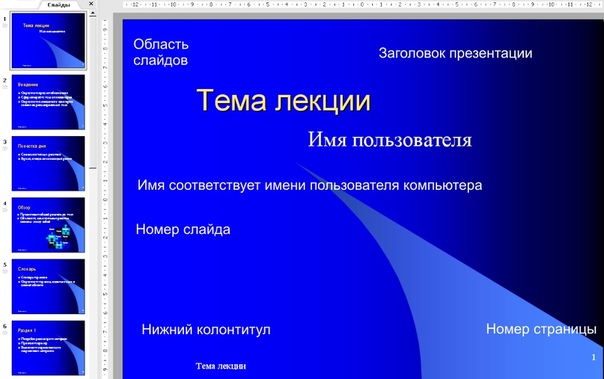 С их помощью можно быстро найти необходимую гамму для вашей презентации. Также есть сайты, предлагающие готовые шаблоны для оформления страниц.
С их помощью можно быстро найти необходимую гамму для вашей презентации. Также есть сайты, предлагающие готовые шаблоны для оформления страниц.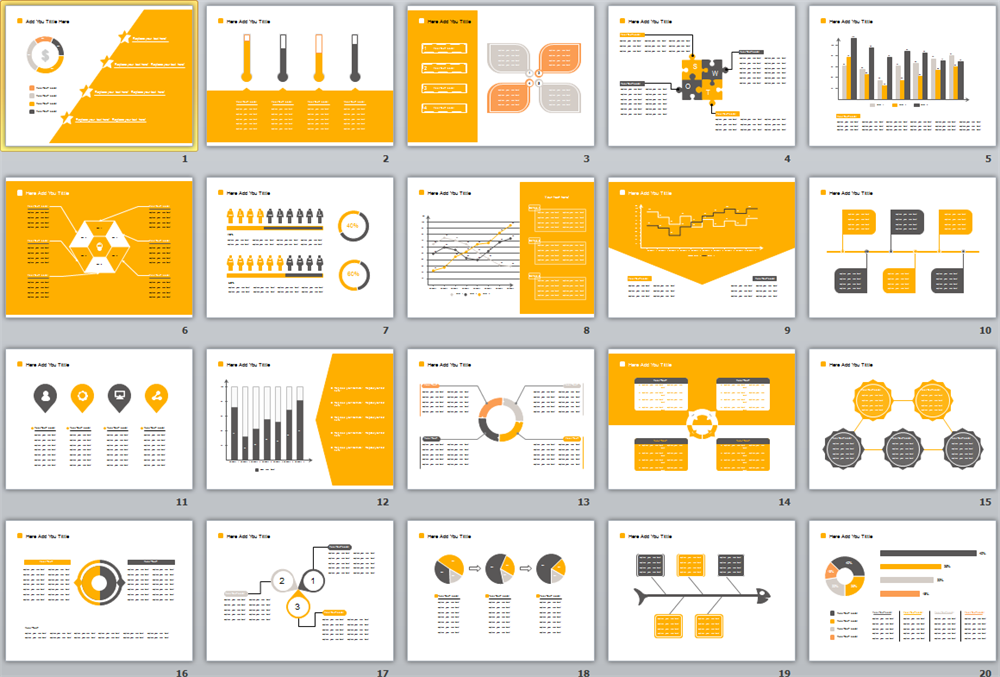

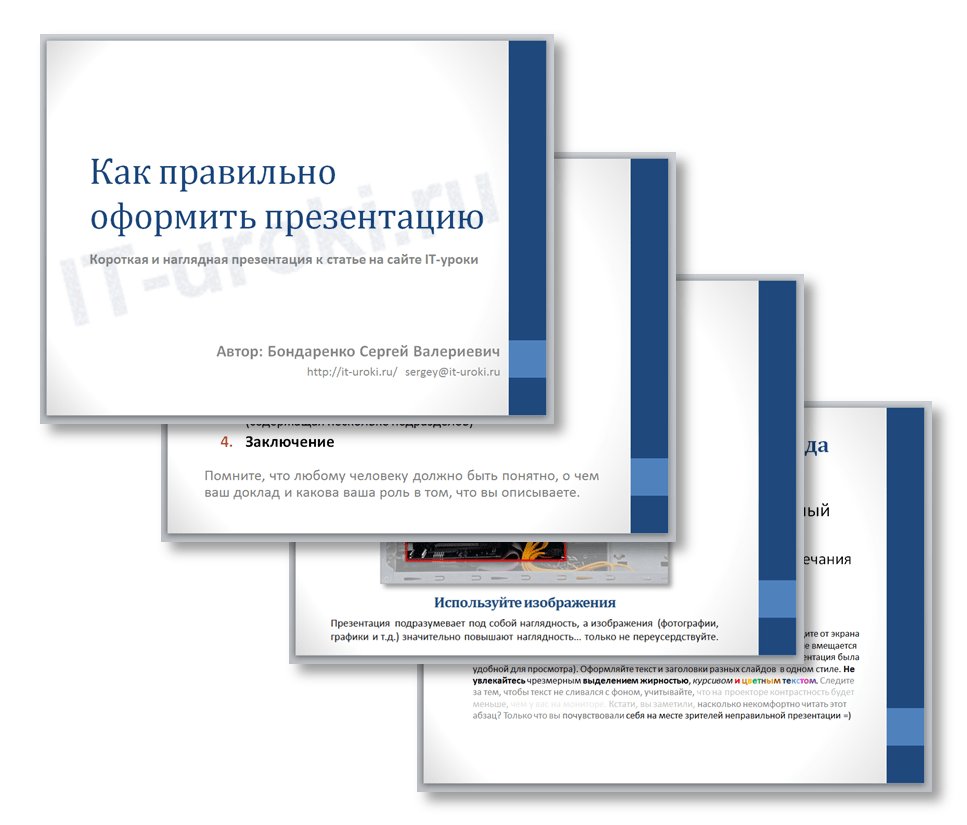
 При необходимости можно открыть доступ к файлу коллегам для совместной работы над проектом. У сервиса есть приложение для компьютера, позволяющее использовать его в оффлайн-варианте. Программа бесплатна, есть мобильная версия для Android и iOS.
При необходимости можно открыть доступ к файлу коллегам для совместной работы над проектом. У сервиса есть приложение для компьютера, позволяющее использовать его в оффлайн-варианте. Программа бесплатна, есть мобильная версия для Android и iOS. Программа бесплатна в базовом варианте, есть платная расширенная версия.
Программа бесплатна в базовом варианте, есть платная расширенная версия. Например, несерьезный «Бумажный самолетик» в докладе о деятельности крупного банка.
Например, несерьезный «Бумажный самолетик» в докладе о деятельности крупного банка.